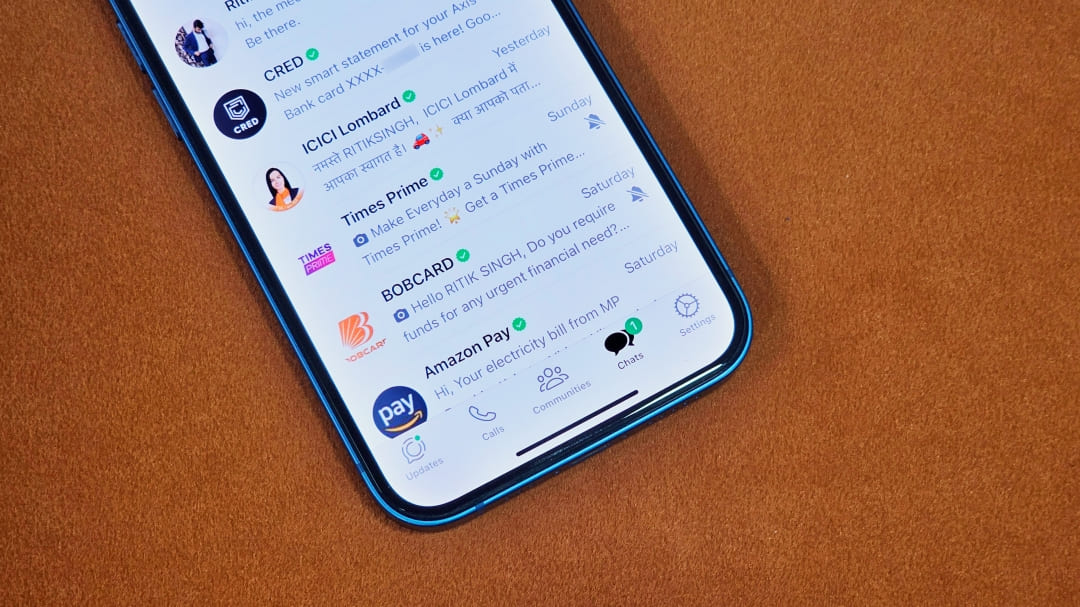Содержание
WhatsApp, несомненно, является одной из самых популярных платформ для обмена сообщениями по уважительной причине. От секретных настроек конфиденциальности до интересных способов общения — WhatsApp — это больше, чем кажется на первый взгляд. Независимо от того, являетесь ли вы обычным пользователем или гуру обмена сообщениями, вы можете пропустить некоторые скрытые функции. Вот несколько советов и рекомендаций по мобильному использованию WhatsApp, которые помогут открыть для себя новые способы общения с друзьями и семьей. Поскольку это полное руководство, оно предназначено для старых и новых пользователей WhatsApp.
1. Скрыть данные о посещении онлайн и данные о последнем посещении от других
До недавнего времени любой мог видеть, когда вы находитесь в сети в WhatsApp, что требовало ответа, даже если вы были заняты в приложении. К счастью, WhatsApp теперь позволяет вам скрыть ваш статус «В сети», а также статус «Последнее посещение», который показывает, когда вы в последний раз использовали приложение. Для этого:
- В приложении WhatsApp на телефоне перейдите в раздел Настройки WhatsApp >Конфиденциальность >Последний раз в сети.
- Выберите переключатель Никто для параметра Кто может видеть мое последнее посещение.
- Затем выберите переключатель То же, что и в последний раз под параметром Кто может видеть, когда я онлайн.
>
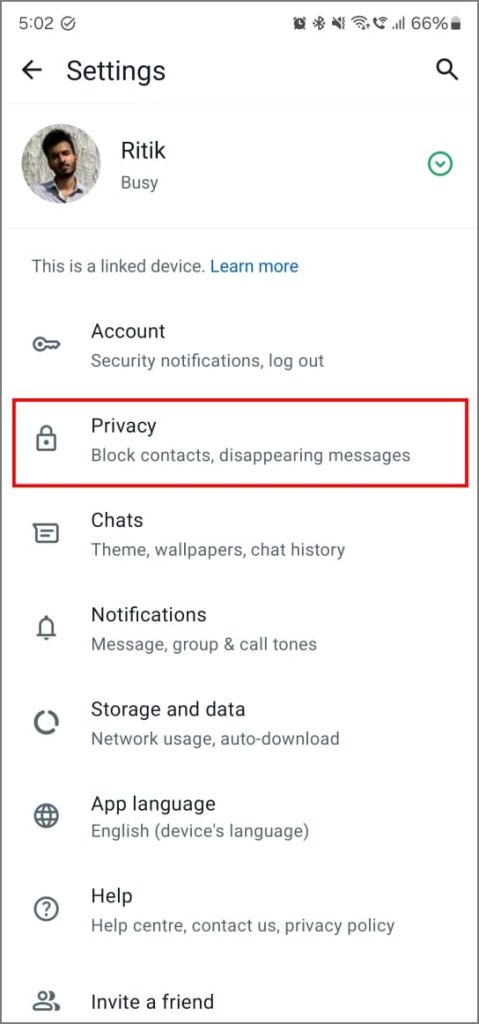
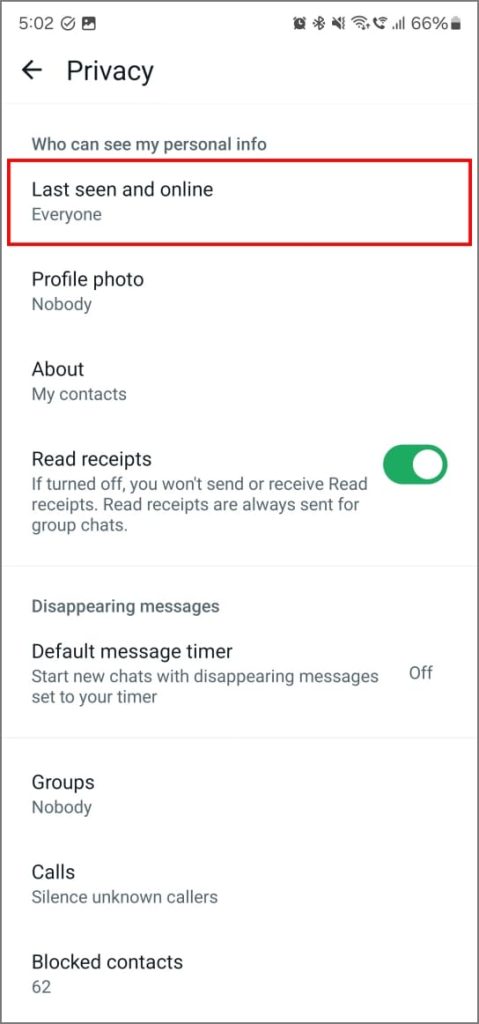
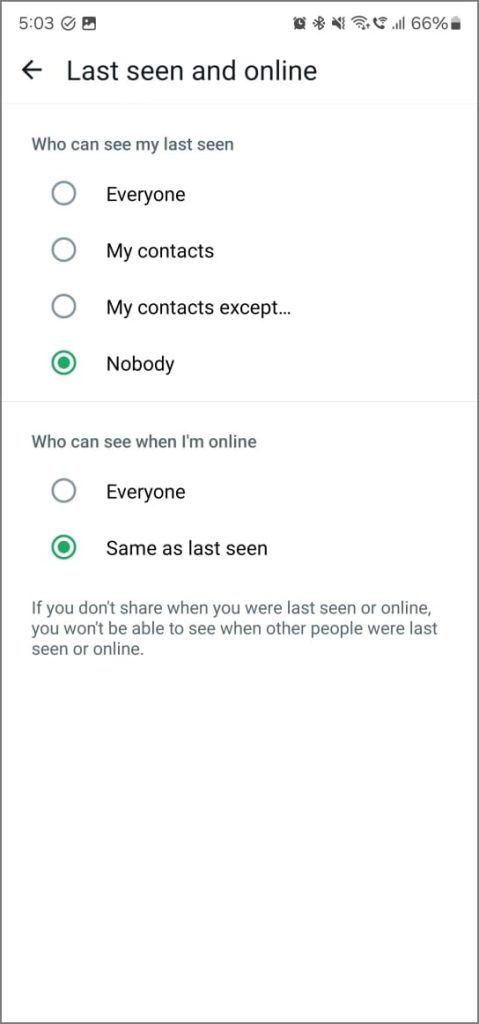
После этого никто не сможет узнать, когда вы были в сети в последний раз. Установите флажок другие советы по безопасности WhatsApp , чтобы защитить свою конфиденциальность.
2. Узнайте, кто пишет (или звонит) с помощью персонализированных оповещений
Хотите узнать, написал ли вам этот особенный человек, даже не взглянув на ваш телефон? Вы можете сделать это с помощью Пользовательских уведомлений в WhatsApp. Откройте чат WhatsApp, коснитесь имени контакта вверху, выберите Уведомления и установите мелодию уведомления и рингтон по вашему выбору. Вы даже можете установить собственную вибрацию для контакта.
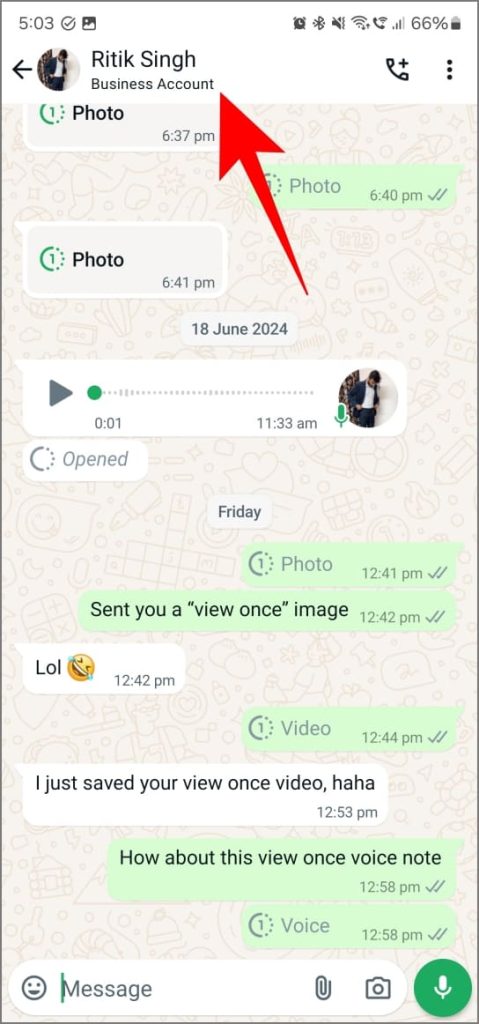
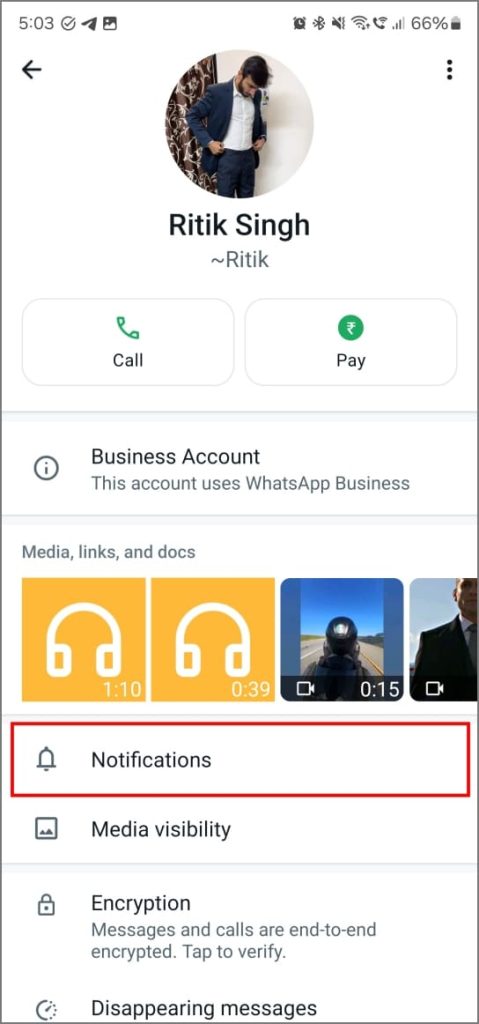
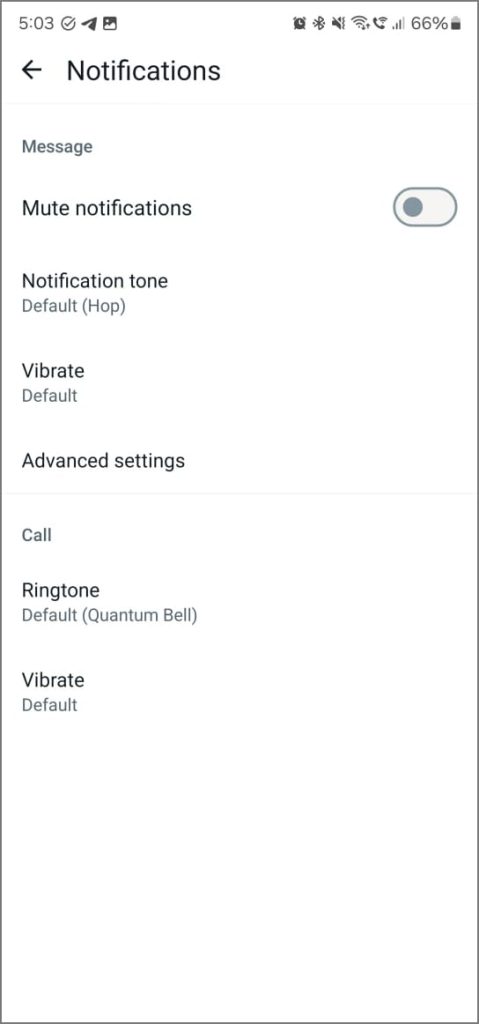
В следующий раз, когда человек позвонит или напишет, вы сразу об этом узнаете. Пользовательские уведомления отлично работают, когда вы переводите телефон в беззвучный режим или режим фокусировки во время встреч. Это отличный способ присутствовать на важном звонке вашей матери, супруга, семьи или коллег.
3. Выразите себя с помощью аватара
Как и в Facebook и Инстаграм , в WhatsApp можно создать собственный аватар. Вы также можете использовать этот аватар в качестве изображения своего профиля (если вы предпочитаете большую конфиденциальность и не хотите показывать свою настоящую фотографию). WhatsApp позволяет создавать до 36 различных стикеров, выражающих различные эмоции и действия, которые можно использовать во время общения.
![]()
![]()
![]()
Вы можете настроить свой аватар, используя различные прически, наряды, черты лица и аксессуары, чтобы создать уникальную цифровую личность. Чтобы создать аватар WhatsApp, перейдите в Настройки >Аватар >Создайте свой аватар, нажмите на селфи и следуйте инструкциям на экране.
4. Оживите свои чаты с помощью обоев
Большинство из нас обычно придерживаются фона WhatsApp по умолчанию. Это становится скучным и часто сбивает с толку, особенно если вы состоите в нескольких группах. Или это не помогло бы вам избежать ошибочной отправки сообщений не в тот чат, если бы в ваших специальных чатах были уникальные обои? Именно здесь на помощь приходят обои для чата.
Чтобы сменить обои, откройте чат, нажмите три точки в правом верхнем углу и выберите Обои. Здесь вы можете выбрать один из предустановленных вариантов Яркий, Темный и Сплошной цвет. Вы также можете выбрать фотографию из своей галереи в качестве обоев чата.
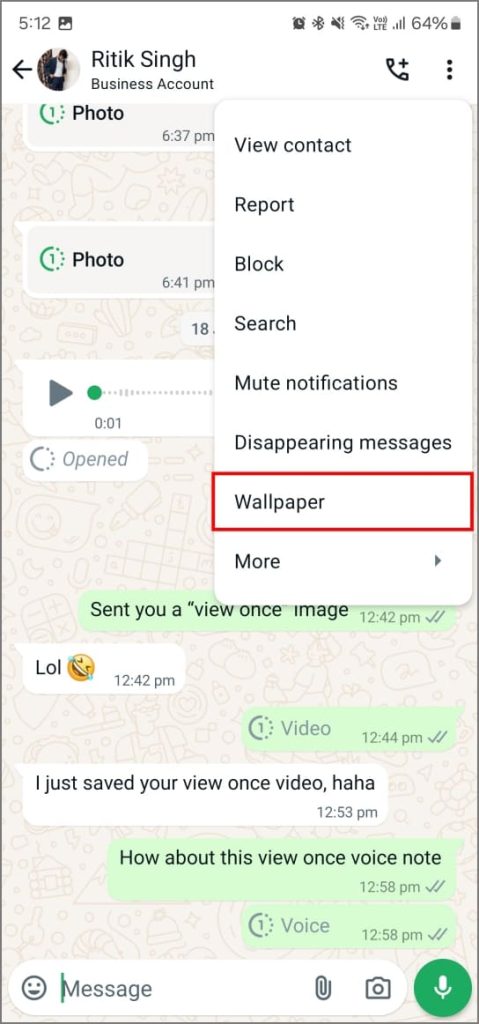


Вы задаетесь вопросом, меняются ли обои чата для другого человека в чате. Ответ — нет.
5. Ваш любимый чат на главном экране
Если вы часто общаетесь с кем-то, рассмотрите возможность использования добавление ярлыка для его чата на главном экране вашего телефона. Для этого:
- Откройте чат в WhatsApp.
- Нажмитетри точки >Еще >Добавить ярлык.
- Наконец, нажмите Добавить, чтобы создать ярлык.
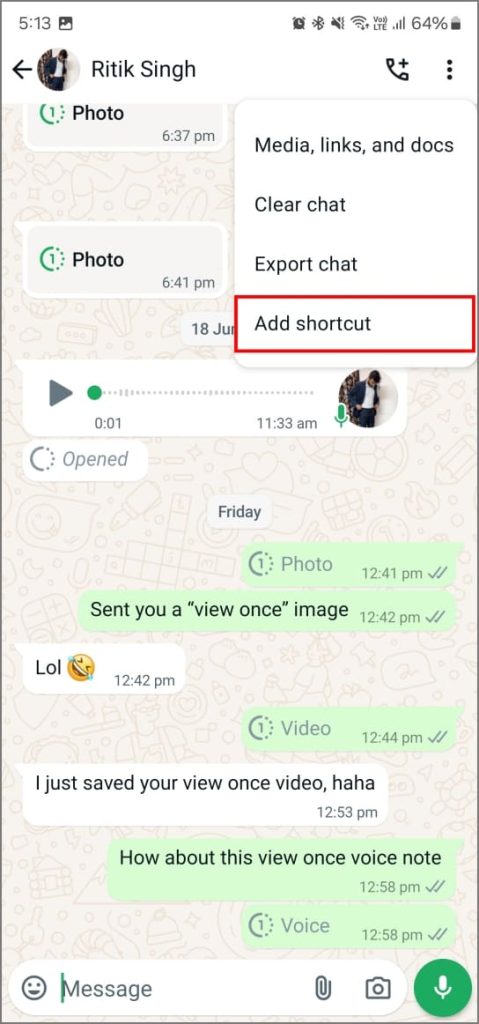
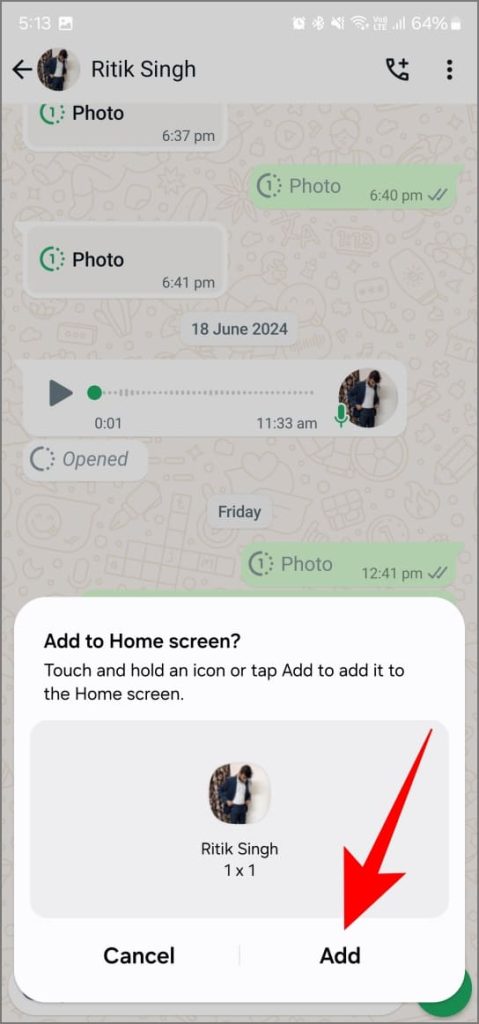
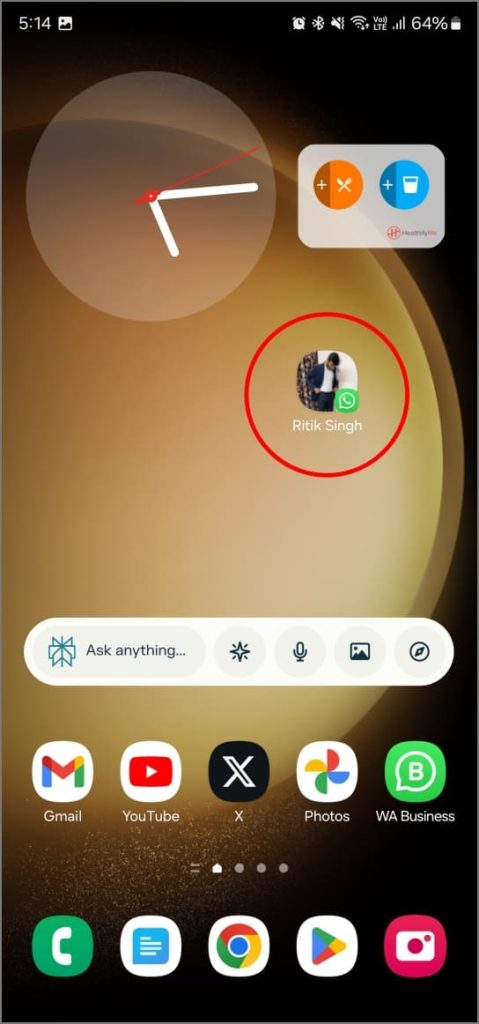
Хотя этот чат отображается в виде значка с фотографией контакта, вы можете нажать на него, чтобы мгновенно открыть этот конкретный чат.
6. Остановить автоматическую загрузку
Если вы состоите во многих группах WhatsApp, автоматические загрузки могут быстро заполнить память вашего телефона нежелательными видео, изображениями, GIF-файлами и мемами. Чтобы этого избежать, отключите автоматическую загрузку:
- Откройте WhatsApp и перейдите в Настройки.
- Нажмите Хранилище и данные.
- В разделе Автозагрузка мультимедиа установите для каждого из параметров При использовании мобильных данных и При подключении к Wi-Fi значение «Нет» или «Только фотографии».
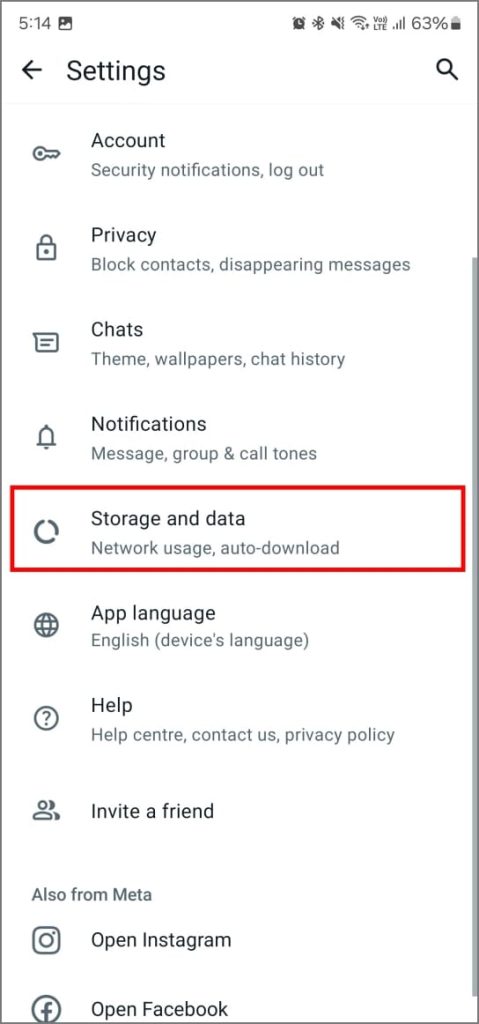
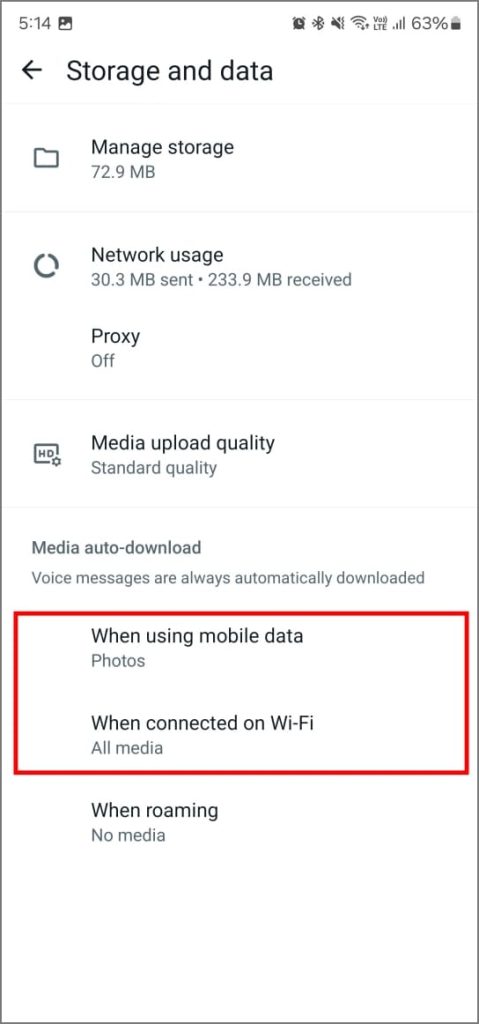
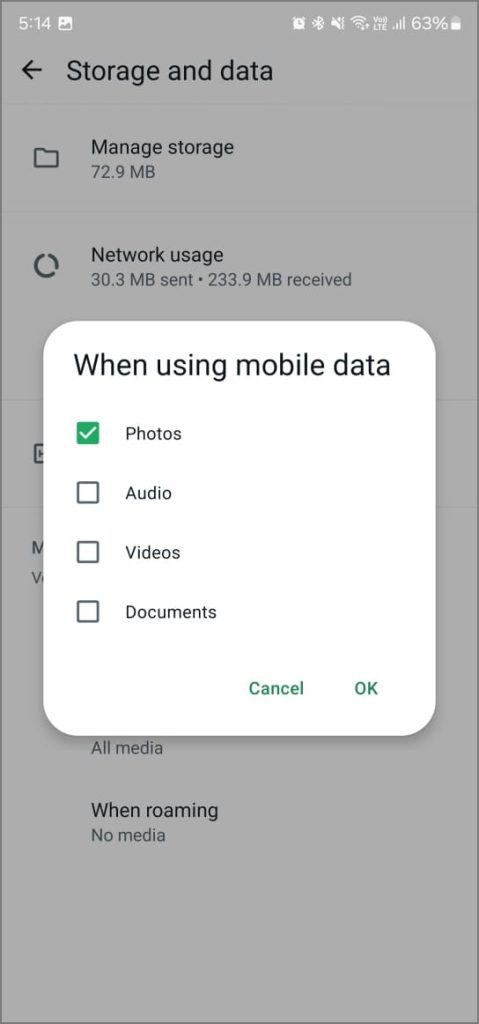
7. Отправляйте HD-фотографии в WhatsApp
По умолчанию WhatsApp отправляет фотографии в сжатом стандартном качестве. Однако недавно они представили новую опцию, позволяющую отправлять изображения более высокого качества. Они по-прежнему сжаты, но в меньшей степени, чтобы сохранить больше деталей. Отправляя изображение или видео, просто нажмите кнопку HD в верхнем левом углу и выберите качество HD.

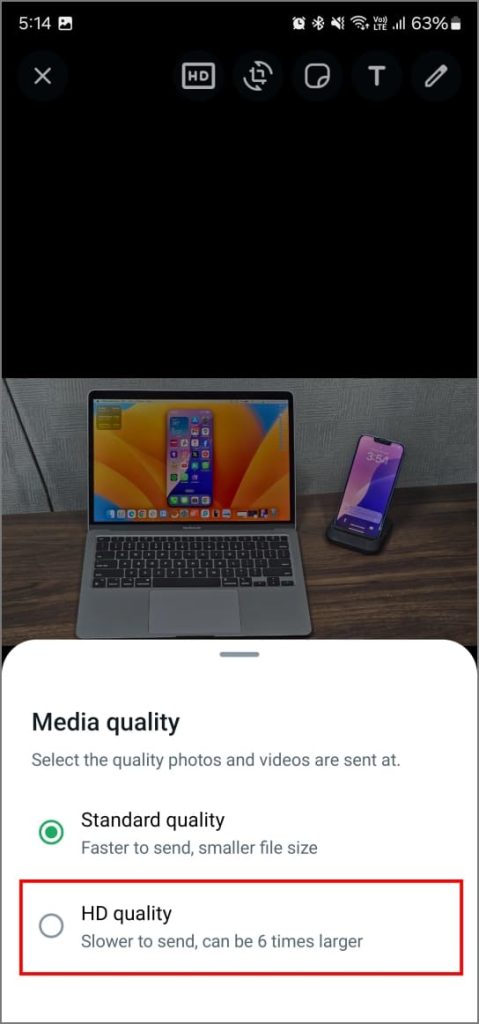

Также читайте: Как поделиться HD-изображениями в WhatsApp со сжатием или без него
8. Изменить качество загрузки фотографий в настройках
Устали вручную менять качество загрузки каждый раз, когда делитесь фотографиями или видео в WhatsApp? Вы можете легко настроить отправку фотографий HD по умолчанию. Вот как:
- Откройте WhatsApp и перейдите в Настройки.
- Нажмите Хранилище и данные.
- Нажмите Качество загрузки мультимедиа и измените его на Качество HD.
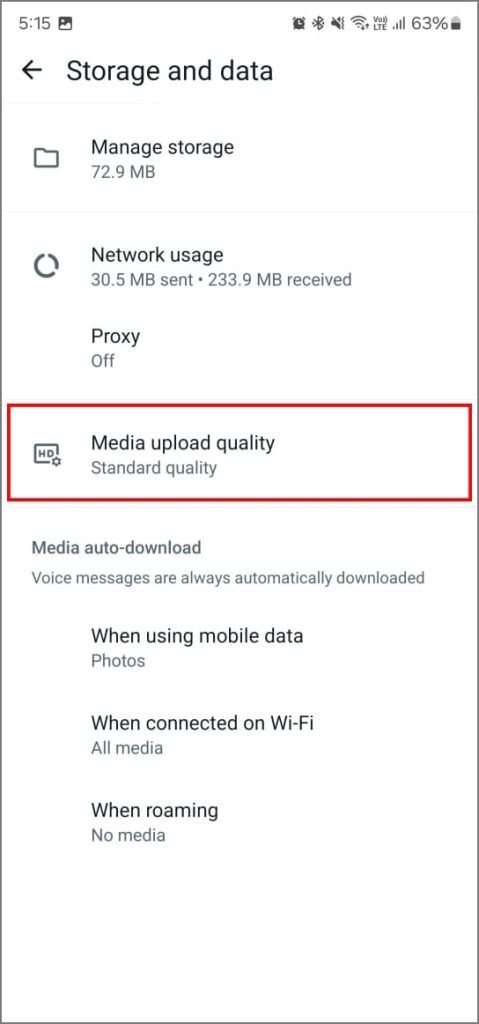
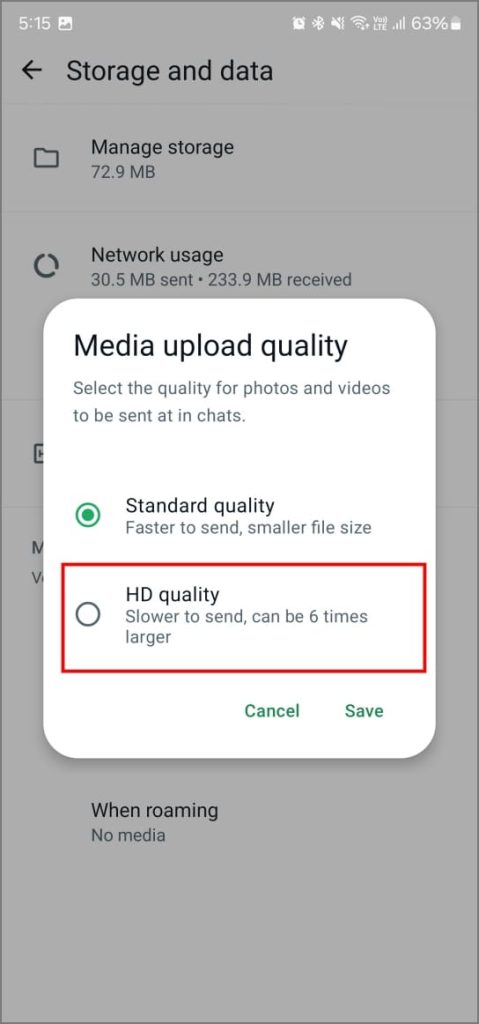
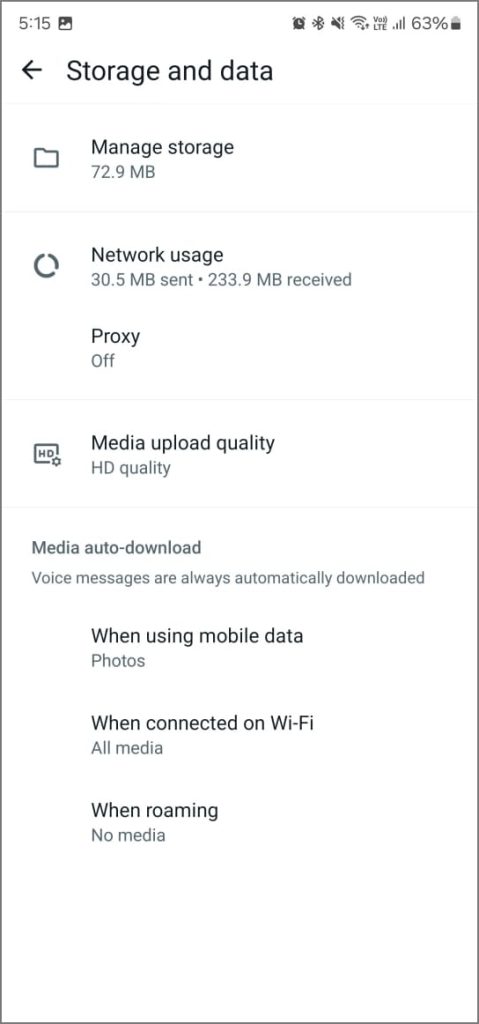
9. Отправляйте фотографии, видео и голосовые заметки для просмотра один раз
Помимо исчезновения сообщений, WhatsApp также позволяет делиться «Однократным просмотром» или исчезающие фотографии, видео и голосовыми заметками. Это полезно при обмене конфиденциальными медиафайлами или информацией, а также когда вы не хотите загромождать чужое хранилище или использовать WhatsApp в качестве альтернативы Snapchat.
Чтобы отправить исчезающую фотографию или видео:
- Перед отправкой медиафайла коснитесь значка «1» в кружке рядом с надписью Добавить подпись внизу.
- Будет установлено значение Один раз.
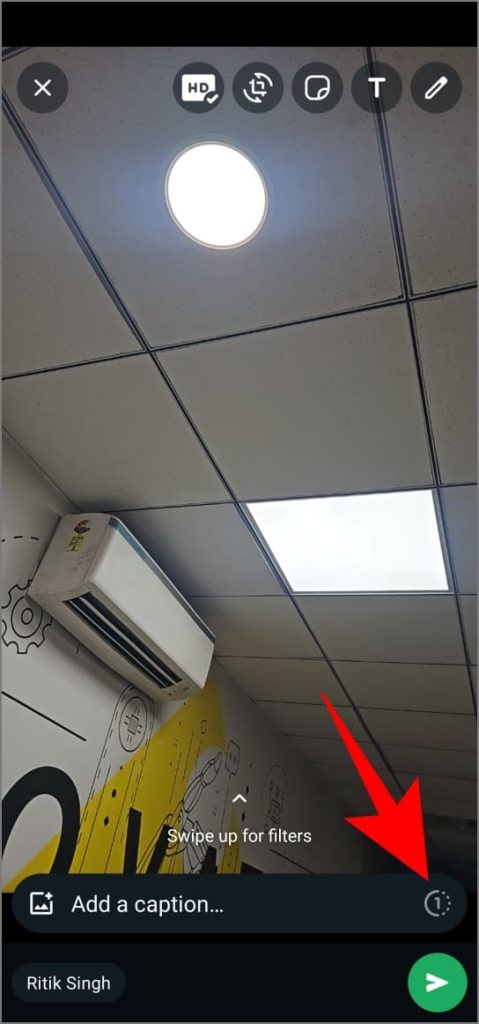
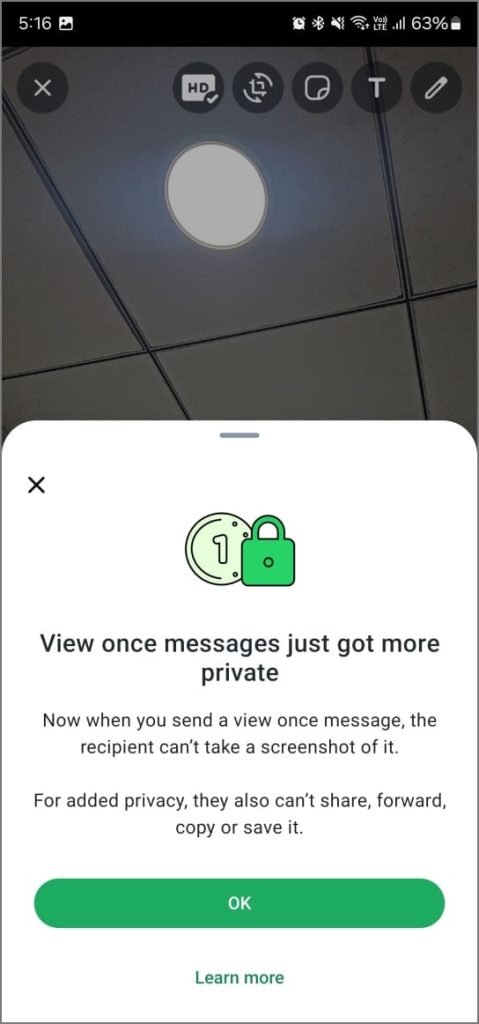
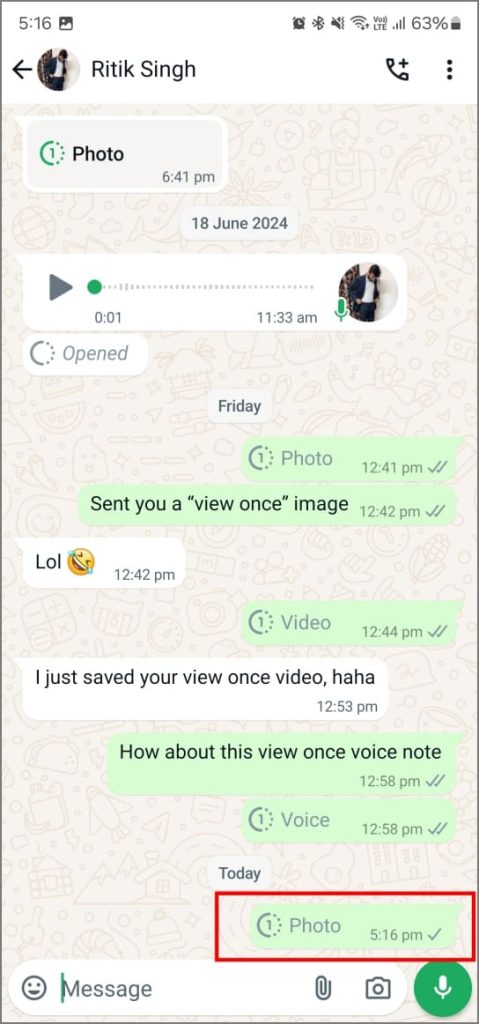
Чтобы отправить исчезающую голосовую заметку:
- Нажмите и удерживайте кнопку голосовой заметки, а затем проведите вверх, чтобы заблокировать ее.
- Завершив запись, коснитесь значка 1 в кружке и нажмите Отправить.
- Голосовая заметка исчезнет после того, как получатель откроет ее один раз.
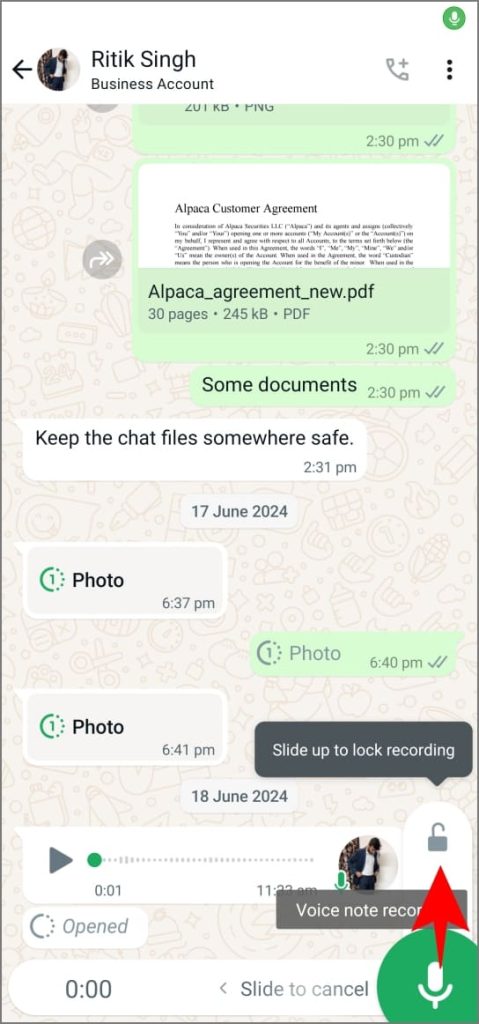
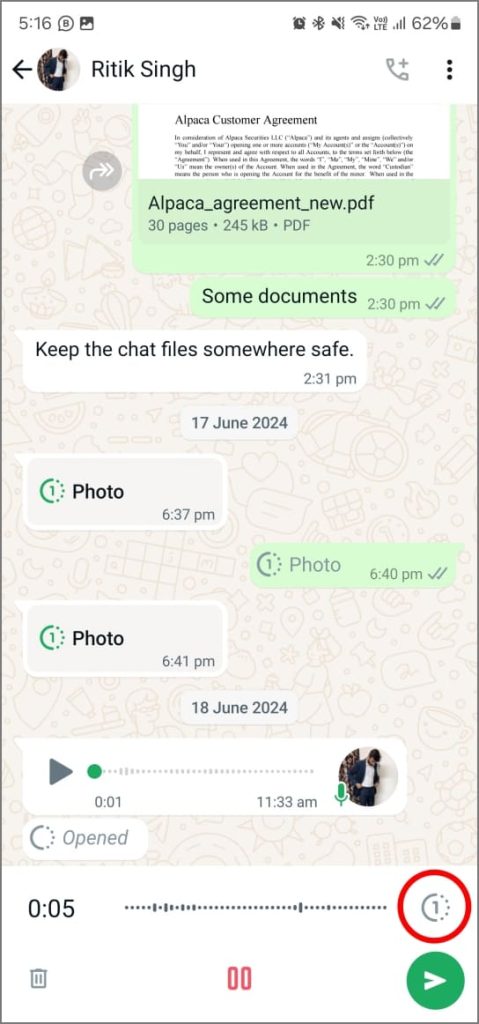
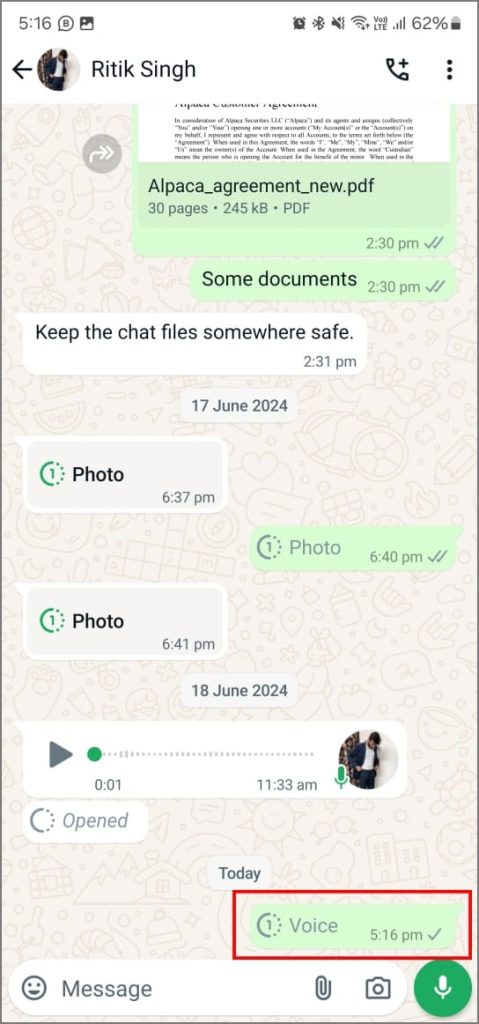
Хотя WhatsApp пытается запретить другим людям делать снимки экрана и сохранять фотографии и видео Просмотреть один раз, эти ограничения можно обойти. Вот как сделать сохранить Просмотреть один раз медиа в WhatsApp.
10. Используйте меньше данных для звонков
Многие используют WhatsApp для аудио- и видеозвонков в течение дня, чтобы оставаться на связи с близкими. Если вы один из таких людей, но у вас ограниченный объем мобильного трафика, возможно, вы захотите ограничить использование данных для звонков в WhatsApp:
- Откройте WhatsApp и перейдите в Настройки.
- Здесь нажмите Хранилище и данные.
- Включите Использовать меньше данных для звонков.
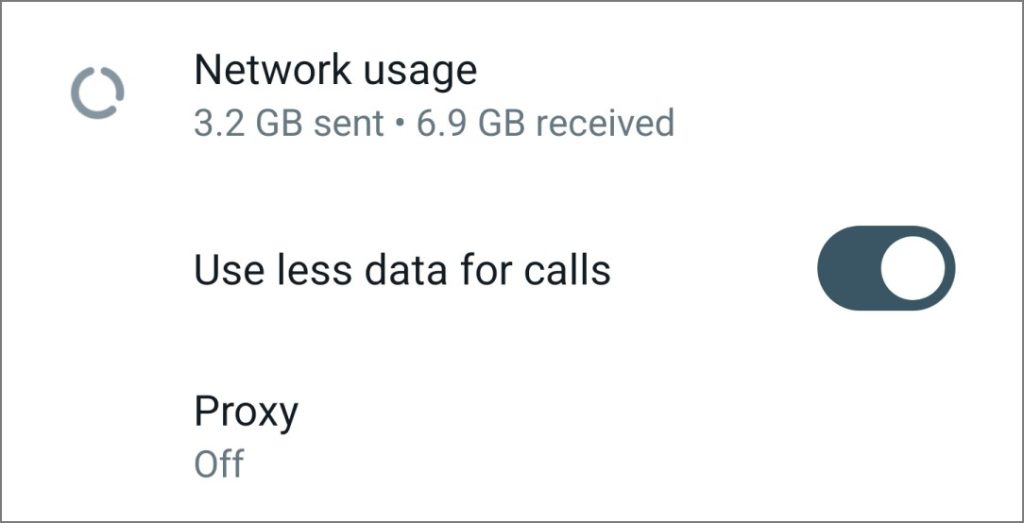
При включении это может немного снизить качество аудио и видеовызова, чтобы ограничить использование данных.
11. Проверьте людей, с которыми вы чаще всего общаетесь
Из сотен людей, с которыми вы общаетесь в WhatsApp, кому вы больше всего пересылаете сообщения? Если вам интересно, узнайте:
- Нажмите и удерживайте любое сообщение и нажмите Переслать. На следующем экране проверьте контакты в разделе «Часто связывающиеся». Это люди, с которыми вы чаще всего общаетесь в WhatsApp.
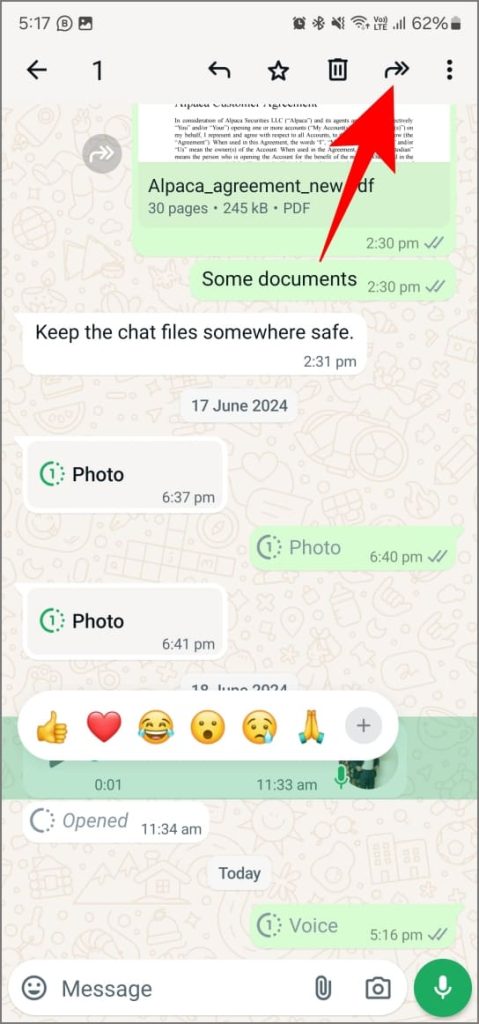
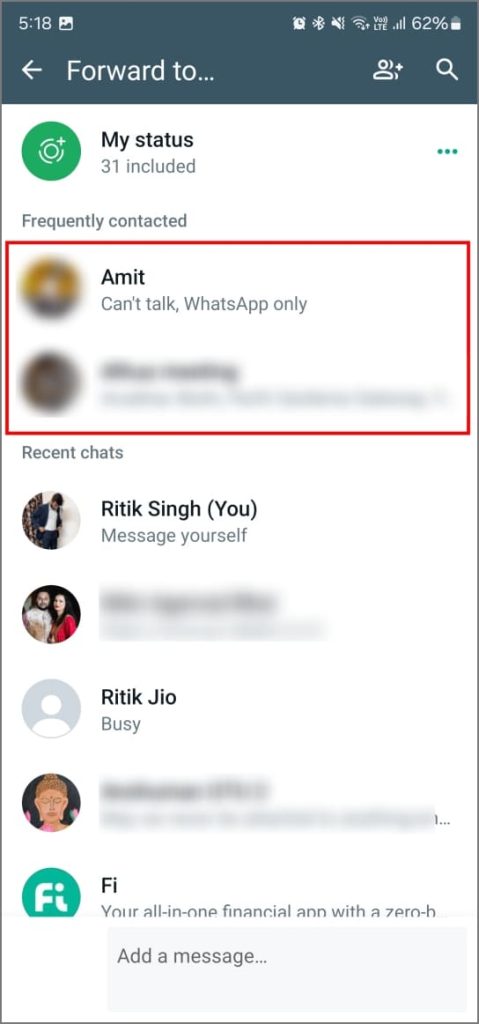
Общий доступ к большинству медиафайлов
Перейдите в Настройки >Хранение и данные >Управление хранилищем в WhatsApp. Проверьте список ваших чатов, ранжированный по объему памяти, которую они используют. Это дает вам хорошее представление о том, какие контакты больше всего делятся с вашими медиа, и наоборот. Конечно, большинство из них указывает на размер файла, а не только на его номера.
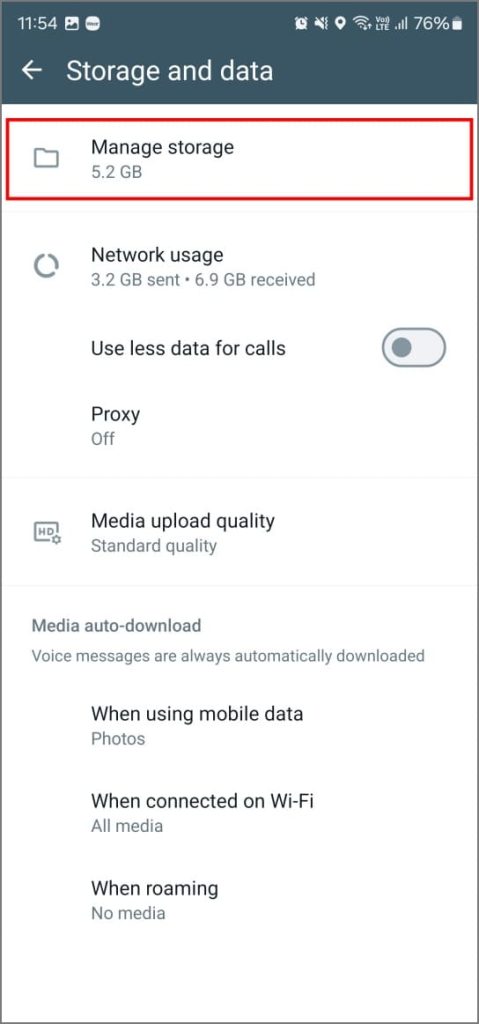
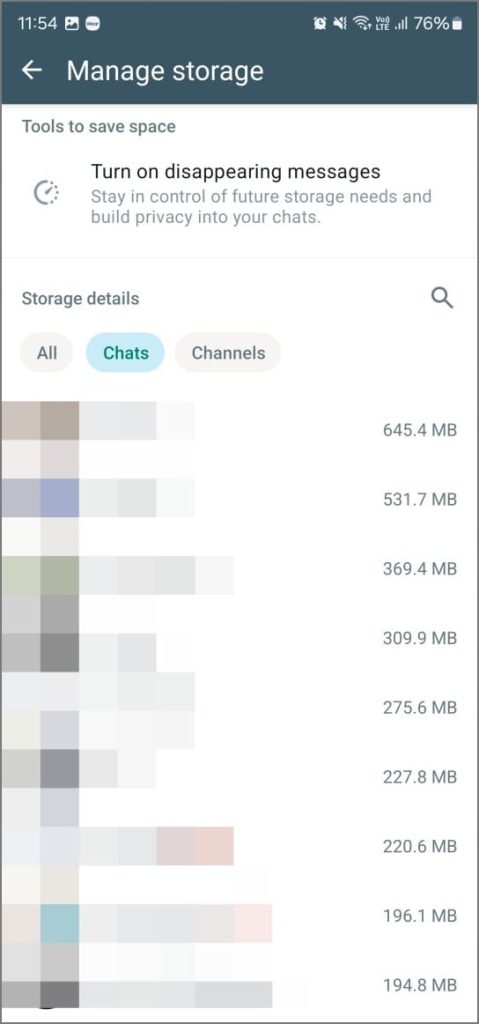
12. Редактировать сообщения
При написании сообщения в WhatsApp часто допускаются ошибки или опечатки, но если вы уже отправили сообщение, нет необходимости писать новое. В этом случае быстро нажмите и удерживайте сообщение, выберите три точки, выберите Изменить и внесите изменения. Сообщение будет отмечено пометкой Отредактировано, которая будет видна всем участникам чата. Однако это будет работать только в первые 15 минут после отправки сообщения, а не после этого. Кроме того, WhatsApp не отправляет отдельное уведомление при редактировании сообщения.
13. Отправляйте мгновенные видеосообщения
Хотя голосовые заметки — отличный способ быстро поделиться своим голосом, WhatsApp также позволяет отправлять сообщения Мгновенные видеозаметки . Это видеоролики продолжительностью до 60 секунд, которые можно записать и поделиться ими прямо в чате. Вот как:
- Откройте чат в WhatsApp, которому вы хотите отправить видеозаметку.
- Нажмите и удерживайте значок камеры рядом с текстовым полем.
- Дождитесь начала обратного отсчета.
- После этого уберите палец, чтобы отправить видео.
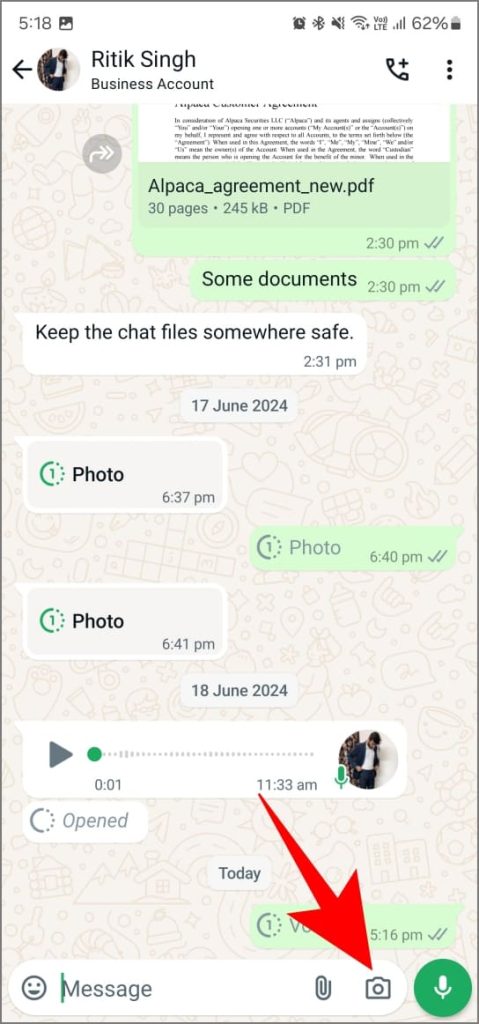
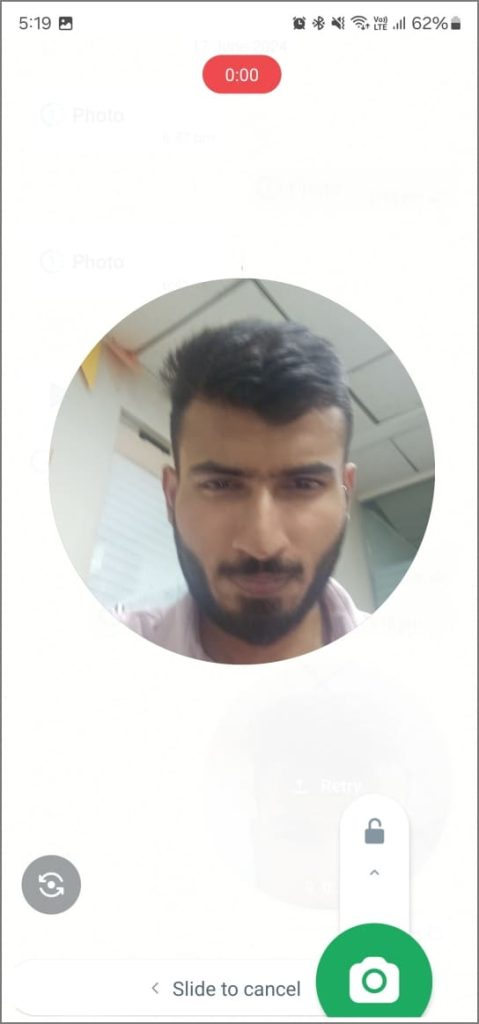
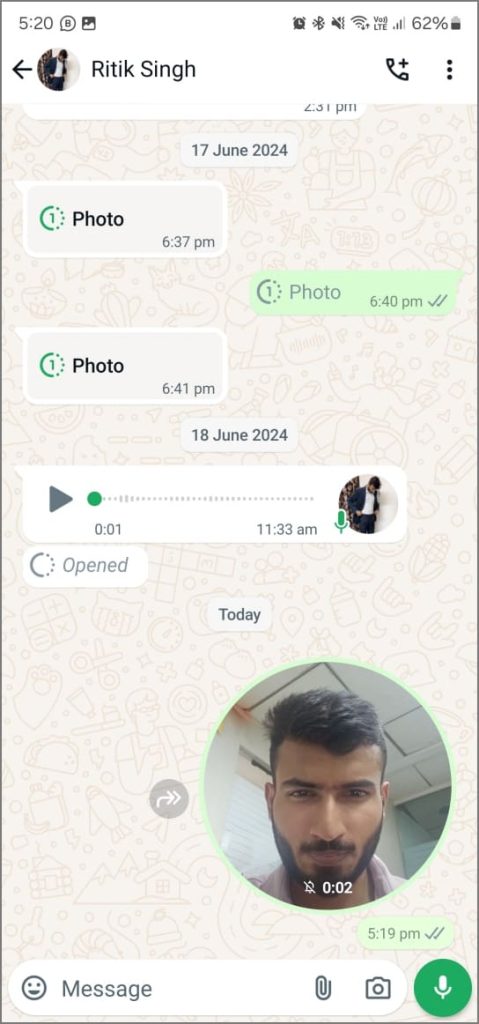
14. Поделитесь своим экраном в WhatsApp
Пользователям iPhone FaceTime позволяет поделиться экраном с собеседником. WhatsApp предлагает аналогичную функцию, позволяющую вам делиться своим экраном во время текущего аудио- или видеозвонка. Как и чаты, общий экран также полностью зашифрован и безопасен.
Итак, если вы хотите давать обучающие материалы, например объяснять маме, «как установить таймер для YouTube» на ее телефоне, или просто показывать все фотографии в своей галерее, используйте демонстрацию экрана во время звонков. Для этого нажмите кнопку Поделиться экраном на нижней панели во время разговора.
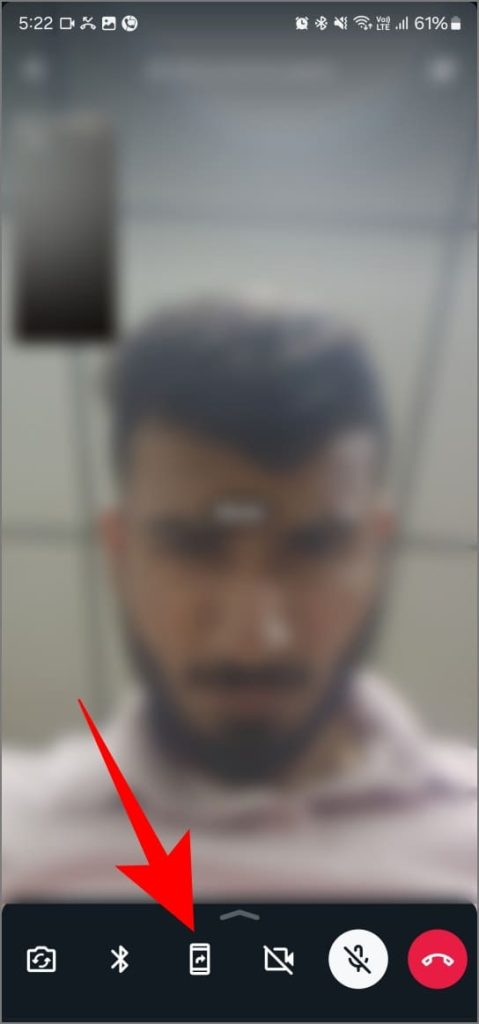
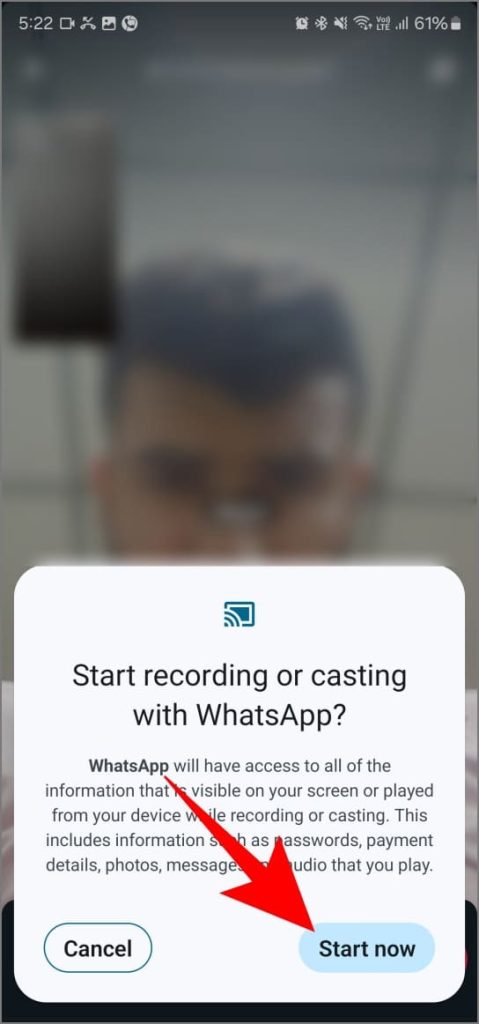
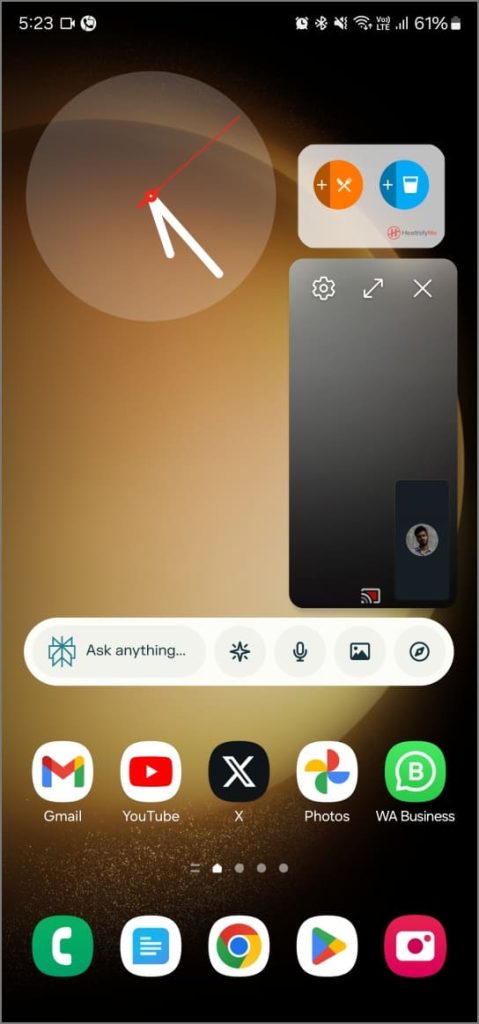
15. Используйте Meta AI в WhatsApp
Мета, материнская компания WhatsApp, недавно выпустила в WhatsApp собственного чат-бота с искусственным интеллектом. Названный Meta AI, он может сообщать вам новости, информацию, создавать опросы, писать шутки, стихи и многое другое. Он также может создавать изображения и GIF-файлы, обобщать новости и статьи, предлагать лучшие места для посещения или создавать маршрут путешествия — и все это бесплатно.
Посмотрите мои опыт использования Meta AI в WhatsApp .
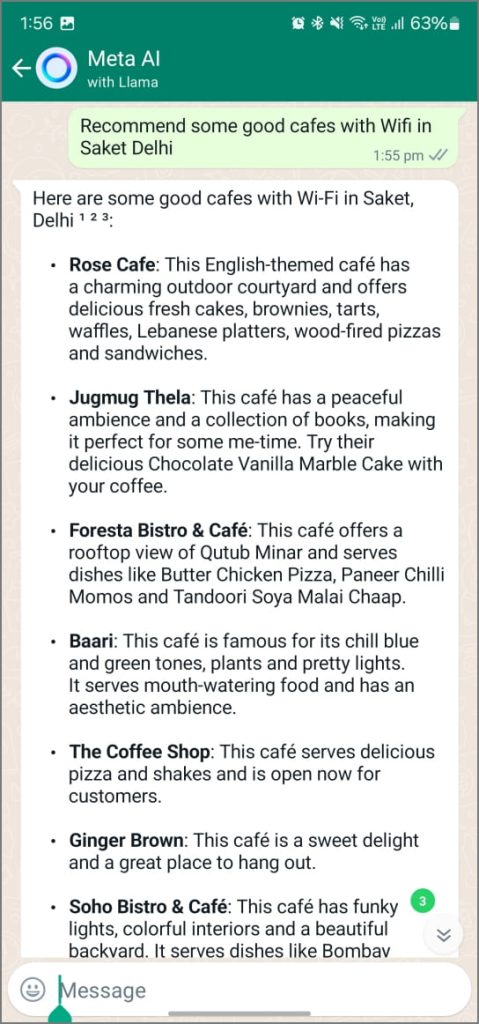
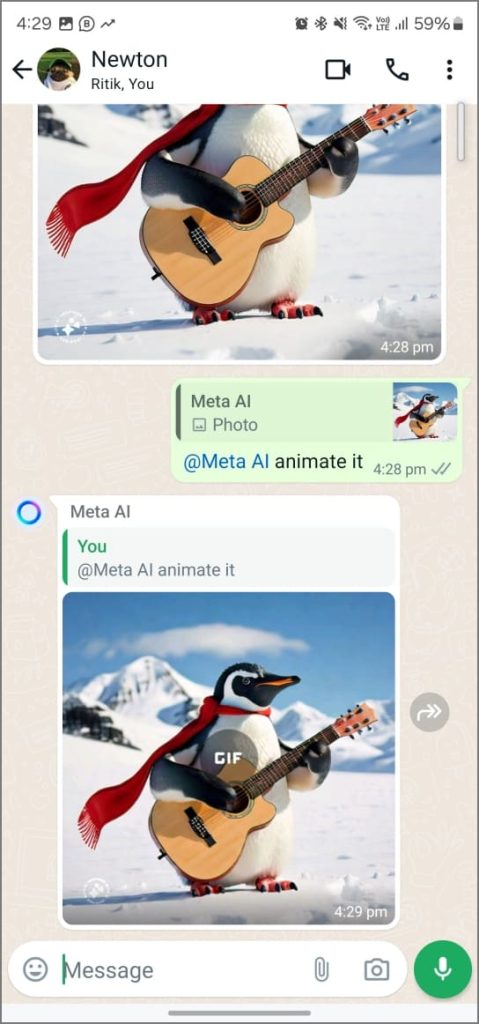
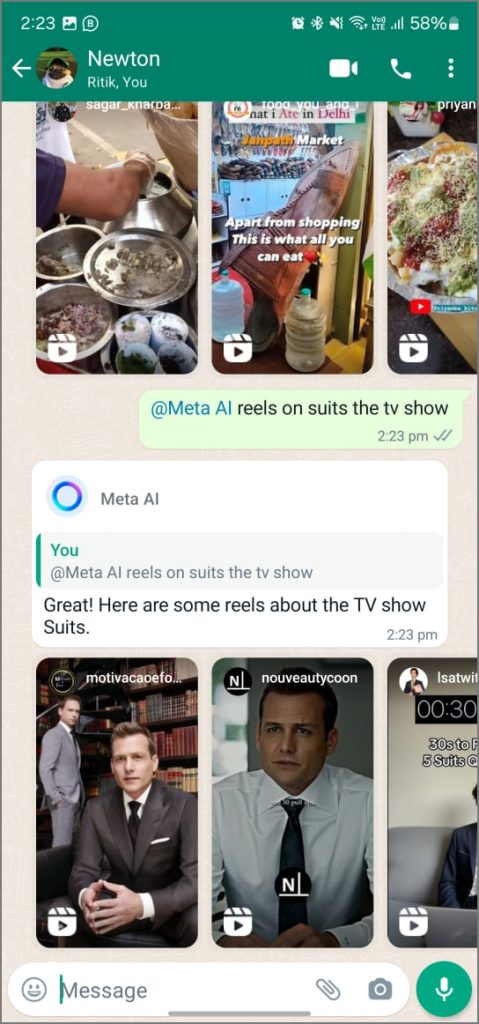
Он все еще находится в стадии разработки и доступен не всем. Но как только вы его получите, вы сможете многое сделать в приложении WhatsApp.
16. Просмотр статуса, не сообщая об этом другим
WhatsApp позволяет пользователям загружать фотографии и видео в свои истории в виде статусов. Когда вы просматриваете чей-то статус, он увидит, что вы его просматривали. Чтобы сохранить конфиденциальность или тайно просматривать чей-либо статус , вы можете отключить уведомления о прочтении.
Это также скроет вас из списка просмотра статуса (при условии, что вы просматриваете статус после отключения уведомлений о прочтении). Однако имейте в виду, что вы не сможете видеть, кто просматривал ваш статус, если у вас отключены уведомления о прочтении. Кроме того, это отключит уведомления о прочтении ваших обычных текстовых и мультимедийных сообщений в WhatsApp.
17. Используйте один и тот же WhatsApp на нескольких телефонах
WhatsApp позволяет использовать свою учетную запись одновременно на четырех устройствах, включая iPhone, Android и планшеты. Эти связанные устройства работают независимо, даже когда ваш телефон отключен от сети.
Чтобы связать устройство, откройте на нем WhatsApp, нажмите Принять и продолжить, выберите Связать как сопутствующее устройство и отсканируйте QR-код, отображаемый на основном телефоне. Связанные устройства имеют некоторые ограничения, например невозможность просмотра местоположений в реальном времени или создания списков рассылки. Чтобы поддерживать активность связанных устройств, вам потребуется повторно подключать основной телефон каждые 14 дней.
18. Включить 2FA по электронной почте
WhatsApp в основном использует шестизначный PIN-код для двухфакторной аутентификации (2FA). Однако вы можете добавить свой адрес электронной почты для дополнительного уровня безопасности, что позволит вам получить доступ к своей учетной записи, если вы забудете свой PIN-код. Чтобы добавить свой адрес электронной почты:
- Откройте Настройки WhatsApp и перейдите на вкладку Аккаунт.
- Нажмите Адрес электронной почты.
- Если у вас уже настроен PIN-код, нажмите Добавить адрес электронной почты.
- Если вы еще не включили двухфакторную аутентификацию, сначала настройте ее. После создания PIN-кода вам будет предложено ввести свой адрес электронной почты.
- Введите свой адрес электронной почты и подтвердите его.
- WhatsApp отправит код подтверждения на ваш адрес электронной почты. Введите код, чтобы подтвердить свой адрес электронной почты.
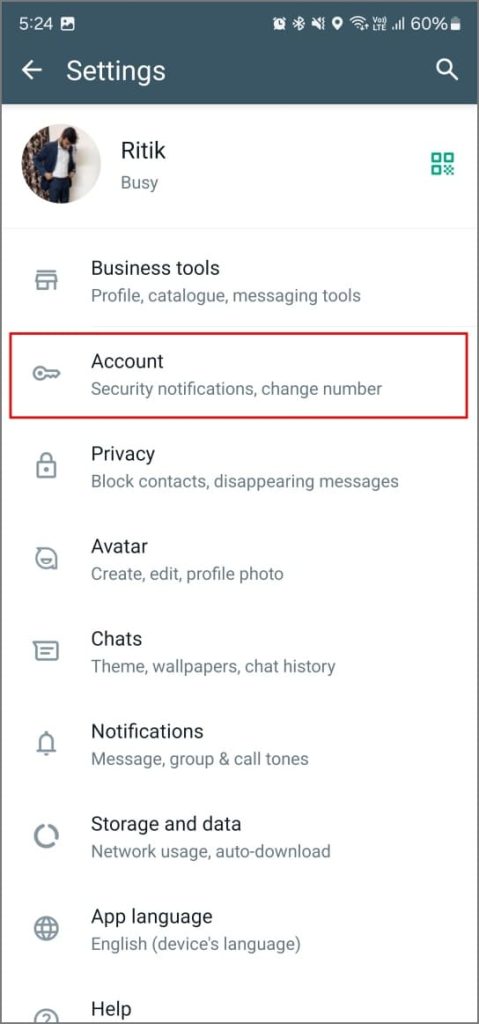
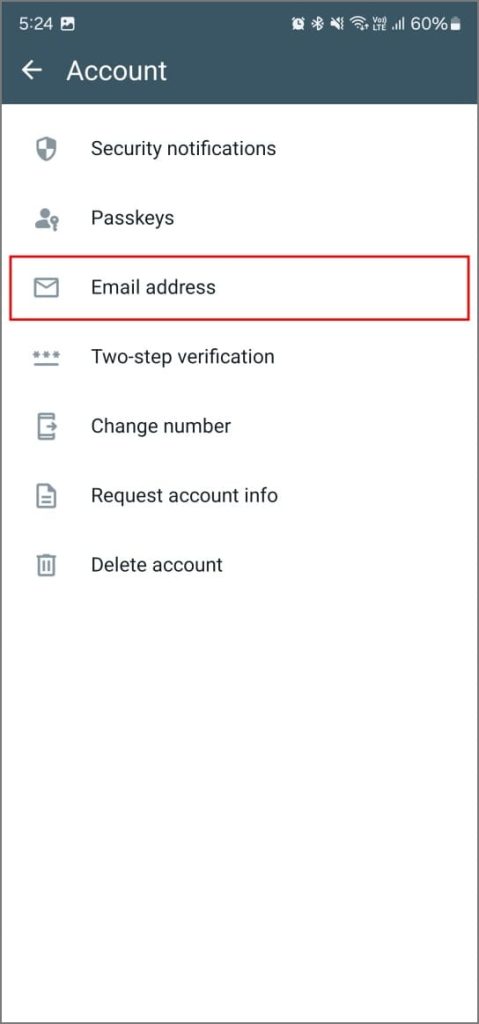
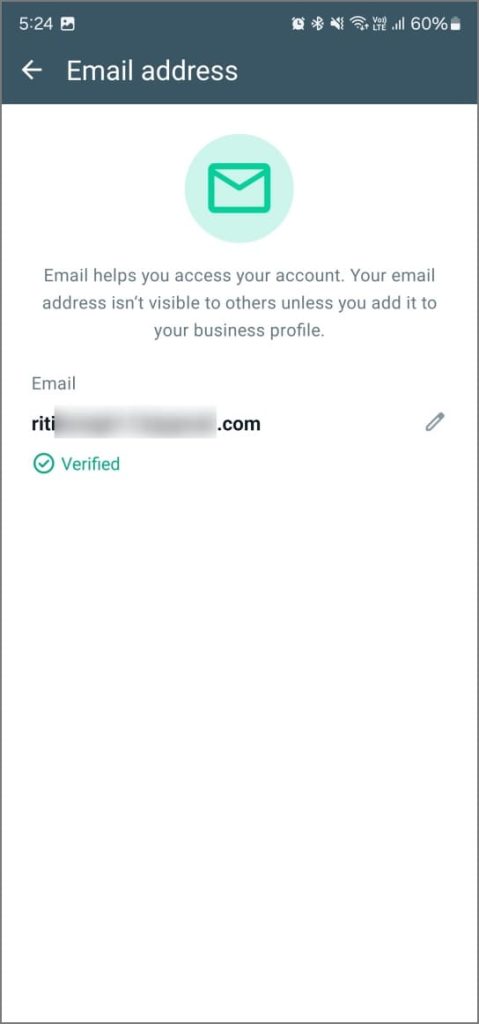
Если вы забудете свой PIN-код, WhatsApp может отправить ссылку для сброса на ваш адрес электронной почты.
19. Включите блокировку приложений в WhatsApp
Ваш телефон может иметь или не иметь встроенную блокировку приложений. Но хорошо то, что WhatsApp имеет встроенную функцию блокировки приложений, которая защитит ваши чаты от посторонних глаз. Чтобы включить его, перейдите в Настройки WhatsApp >Конфиденциальность >Блокировка приложений и включите Разблокировать с помощью биометрических данных (вкл. Android) или Требовать Face ID (на iPhone).
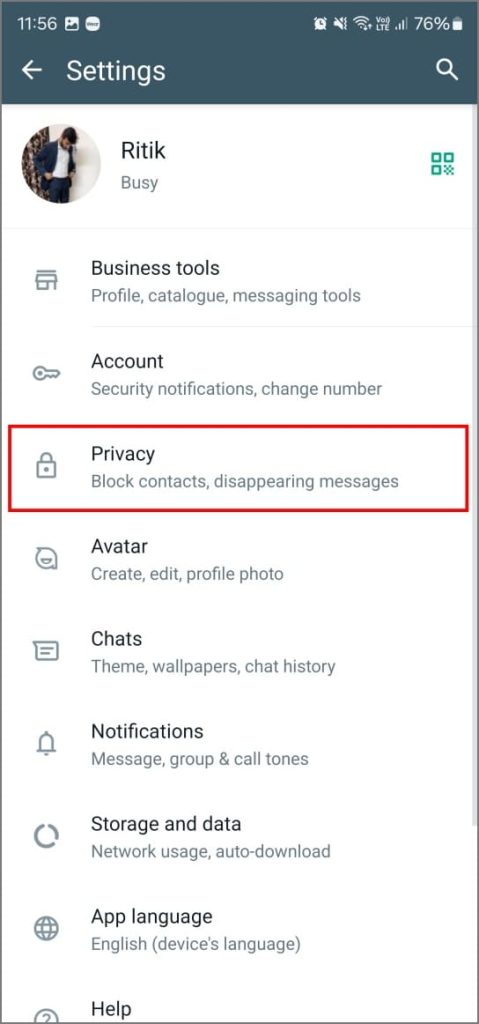
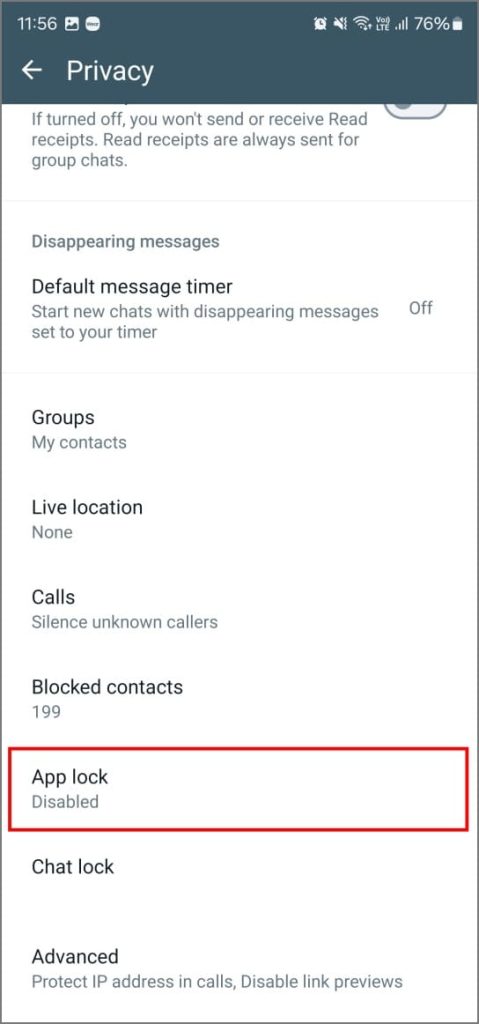
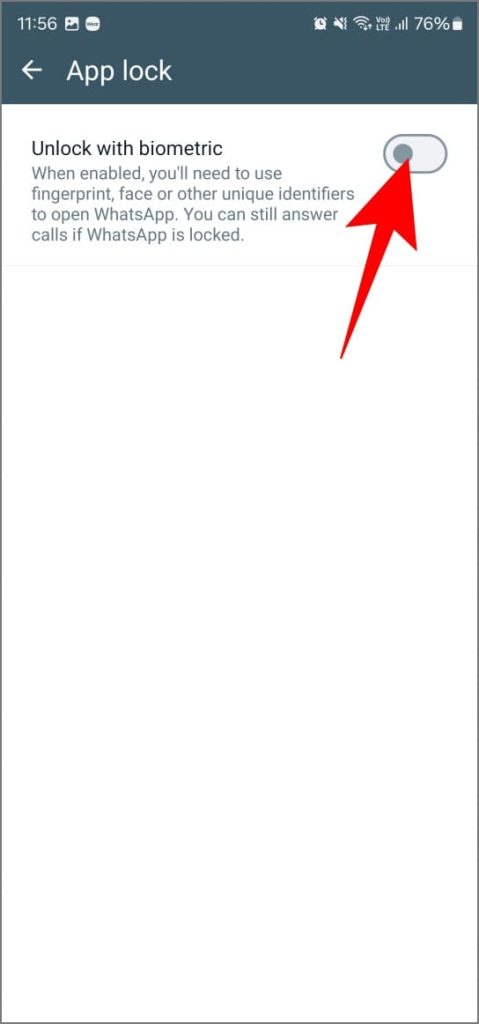
Далее выберите, когда блокировать WhatsApp: сразу, через 1 минуту, через 15 минут или через 1 час после закрытия приложения. Когда вы снова откроете WhatsApp, вам будет предложено пройти аутентификацию с помощью отпечатка пальца или Face ID.
20. Заблокируйте свои личные чаты
Это понятно, если вы не хотите блокировать все приложение WhatsApp, поскольку разблокировать его каждый раз при каждом открытии может быть утомительно. В этом случае вы можете просто заблокировать эти конфиденциальные чаты на своем телефоне, чтобы скрыть их от посторонних глаз.
Чтобы заблокировать чат, откройте чат, коснитесь имени контакта вверху и включите Блокировка чата. Нажмите Продолжить и заблокируйте его с помощью отпечатка пальца или лица. Когда чаты заблокированы, содержимое уведомления и контакт скрыты, а уведомление отображается как «WhatsApp: 1 новое сообщение».
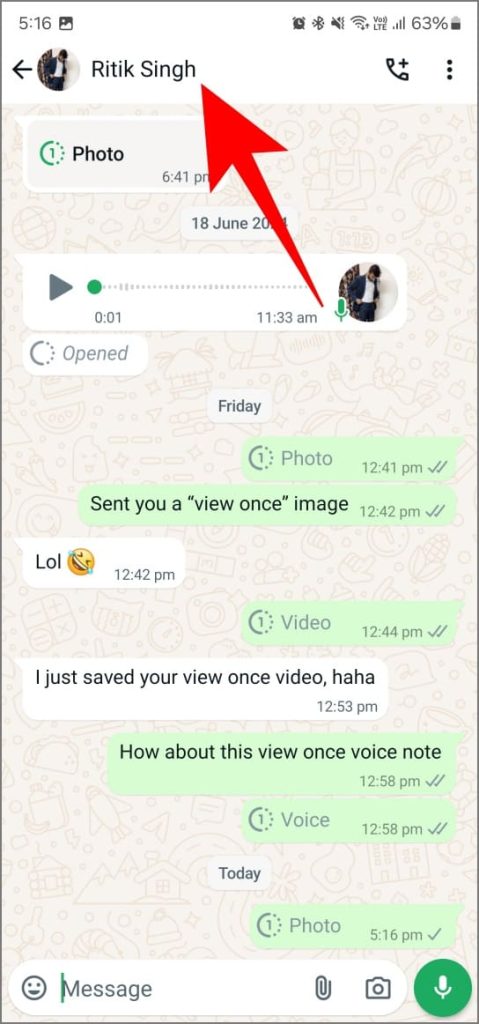
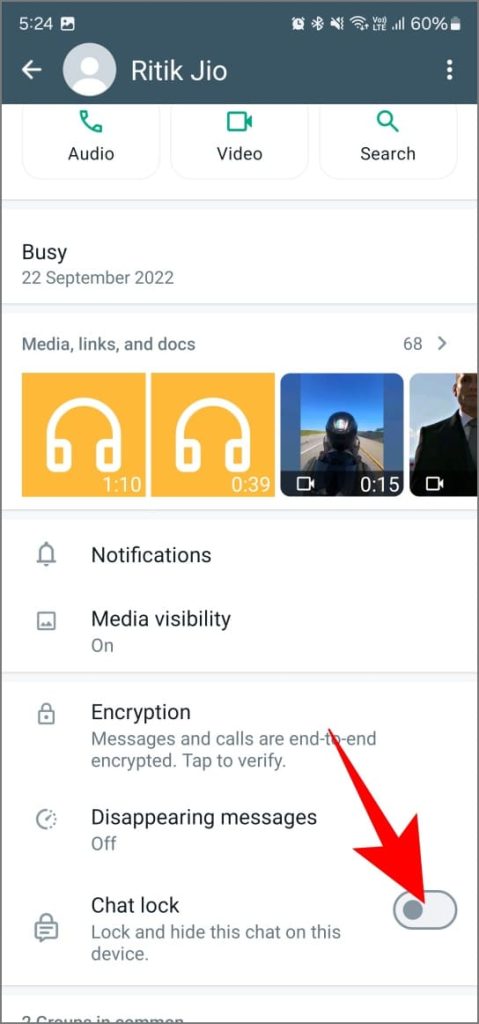
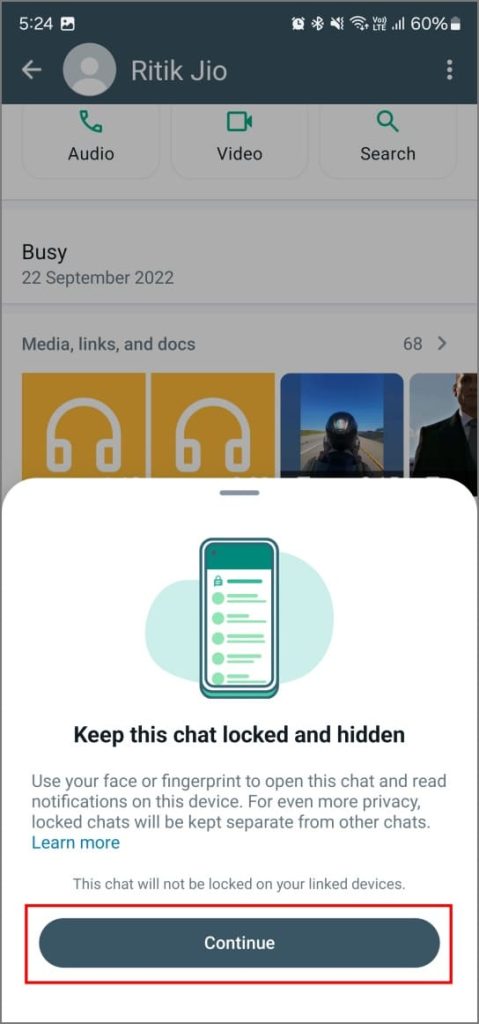
Вы также можете скрыть эти заблокированные чаты с помощью секретного кода, который отличается от кода доступа к экрану блокировки вашего телефона. См. наше руководство по блокировка чатов в WhatsApp .
21. Защита IP-адреса во время звонков
Обычно, когда вы звоните кому-то через WhatsApp, ваш IP-адрес передается устройству другого человека. Это может раскрыть ваше приблизительное местоположение и поставщика интернет-услуг — информацию, которую вы, возможно, не захотите раскрывать, особенно при ответе на звонки с неизвестных номеров. Чтобы решить эту проблему, WhatsApp представил функцию «Защита IP-адреса во время вызовов».
Если эта функция включена, WhatsApp передает ваши звонки через свои серверы вместо того, чтобы напрямую соединять вас с другим человеком. Это маскирует ваш IP-адрес, что затрудняет отслеживание вашей онлайн-активности или нацеливание на вас злонамеренных атак. Чтобы включить его:
- Откройте Настройки WhatsApp и перейдите в раздел Конфиденциальность.
- Нажмите Дополнительно.
- Включите Защитить IP-адрес при вызовах.
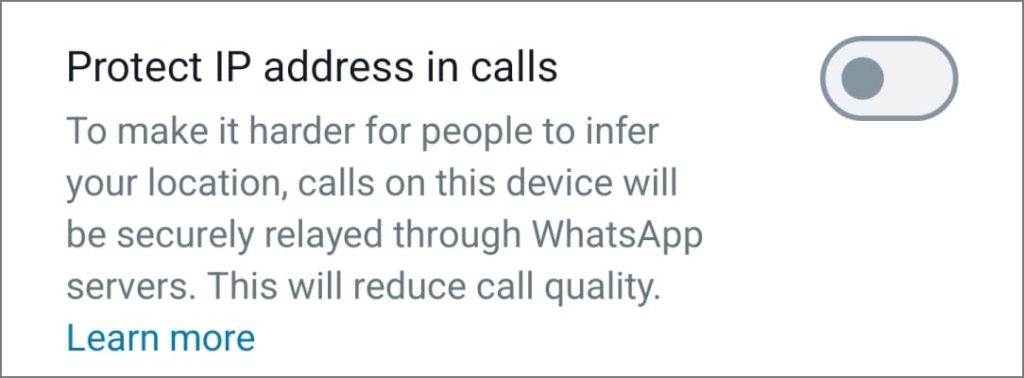
Обратите внимание, что включение этой функции может снизить качество ваших вызовов, поскольку они маршрутизируются через серверы WhatsApp вместо прямого однорангового соединения. Не волнуйтесь, ваши звонки по-прежнему защищены.
22. Отключить предварительный просмотр ссылок
Получая ссылки в WhatsApp, вы могли увидеть небольшой предварительный просмотр веб-страницы, позволяющий взглянуть на ее название, краткое описание и, возможно, изображение. Однако когда ваш телефон создает этот предварительный просмотр, он обращается к веб-сайту за информацией, раскрывая при этом ваш IP-адрес.
К счастью, WhatsApp позволяет отключить эти предварительные просмотры:
- Откройте Настройки WhatsApp и перейдите в раздел Конфиденциальность.
- Нажмите Дополнительно.
- Включите Отключить предварительный просмотр ссылок.
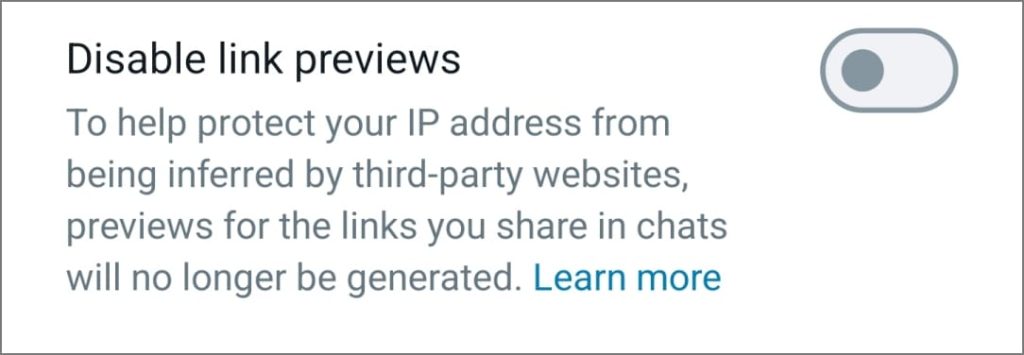
На вашем телефоне больше не будет отображаться предварительный просмотр URL-адресов, опубликованных в WhatsApp.
23. Создайте свои собственные стикеры
Пользовательские стикеры выводят удовольствие от общения на совершенно новый уровень. Они позволяют вам выражать определенные эмоции, шутки или реакции, которые стандартные смайлы просто не могут передать. Представьте, что вы заклеиваете свой чат вырезкой глупого смеха вашего друга каждый раз, когда он шутит – звучит весело, правда? Вот как можно создавать собственные стикеры в WhatsApp:
- Откройте чат и нажмите кнопку Эмодзи.
- Выберите вкладку стикеров и нажмите Создать.
- Выберите изображение из галереи своего телефона, чтобы превратить его в наклейку. Добавьте текст, смайлы или рисунки, чтобы персонализировать свою наклейку.
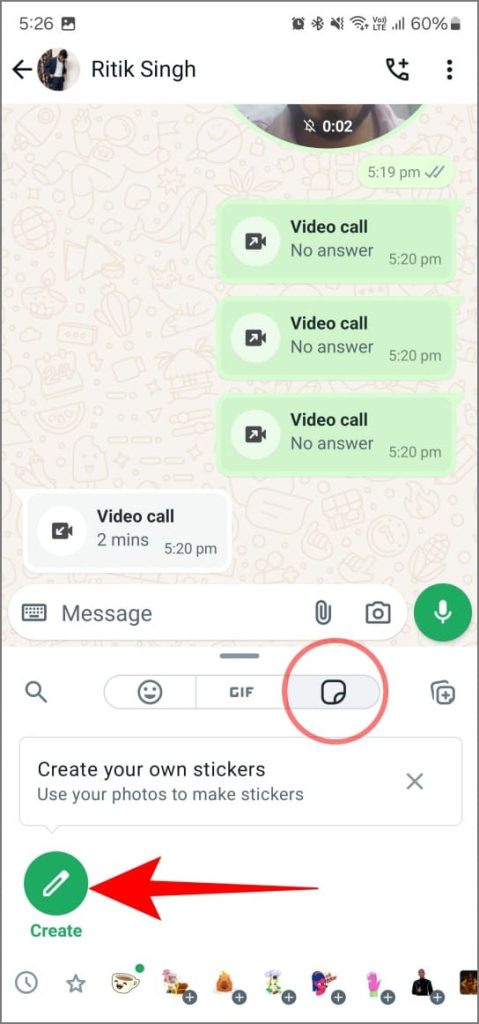
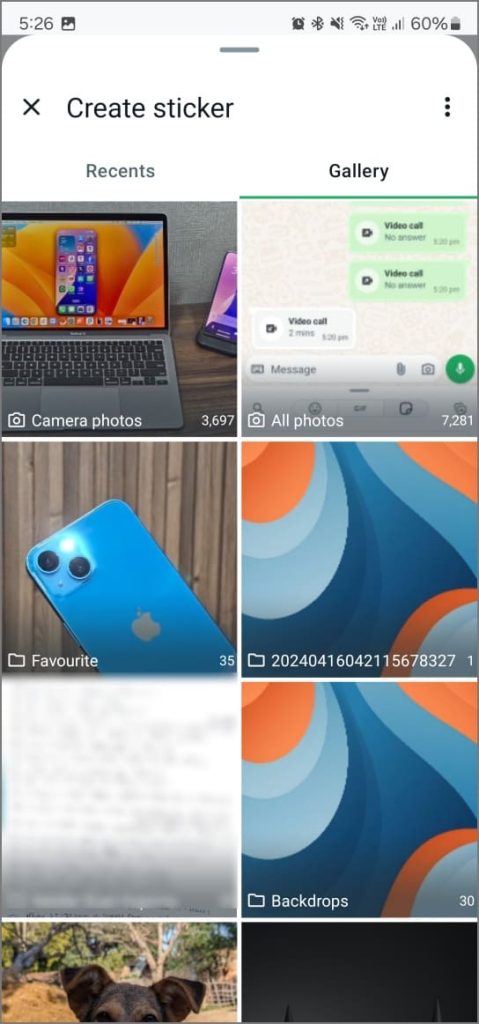
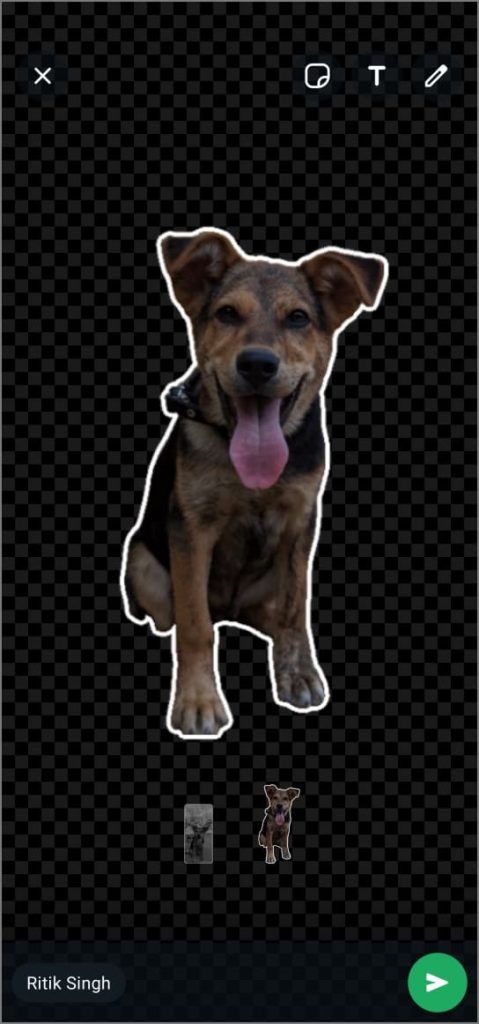
WhatsApp автоматически удалит фон и создаст для вас стикер. Сохраните его, и он будет автоматически добавлен в вашу коллекцию стикеров.
24. Конвертировать видео в GIF
WhatsApp позволяет напрямую конвертировать и отправлять часть видео в формате GIF. GIF-файлы – это, по сути, короткие циклические анимации без звука, которые идеально подходят для обмена мемами или краткими фрагментами того, что вы делаете.
Отправляя видео, обрежьте его до 6 секунд (если оно длиннее) с помощью ползунка. Затем вы увидите вариант GIF. Нажмите на него, чтобы преобразовать видео в GIF. Вы также можете добавить текст, смайлы или нарисовать GIF-файл, чтобы персонализировать его перед отправкой.
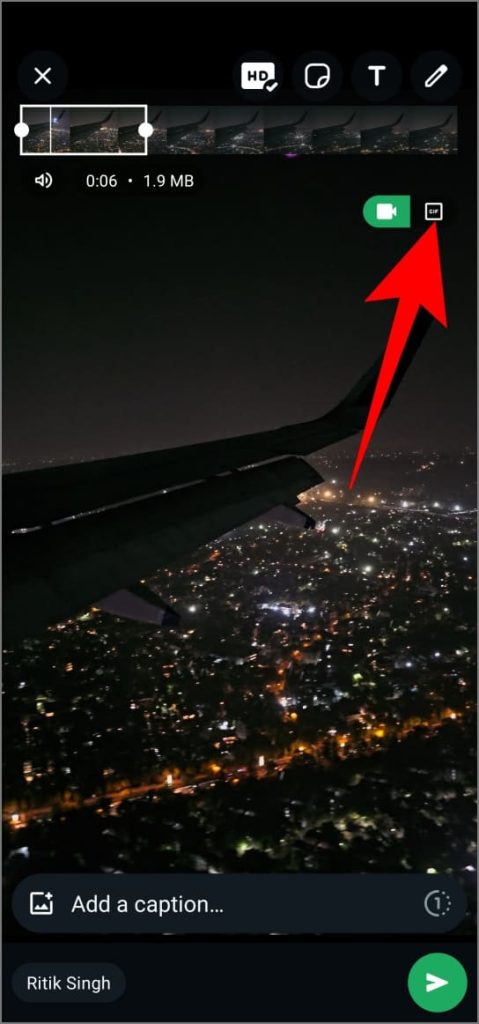

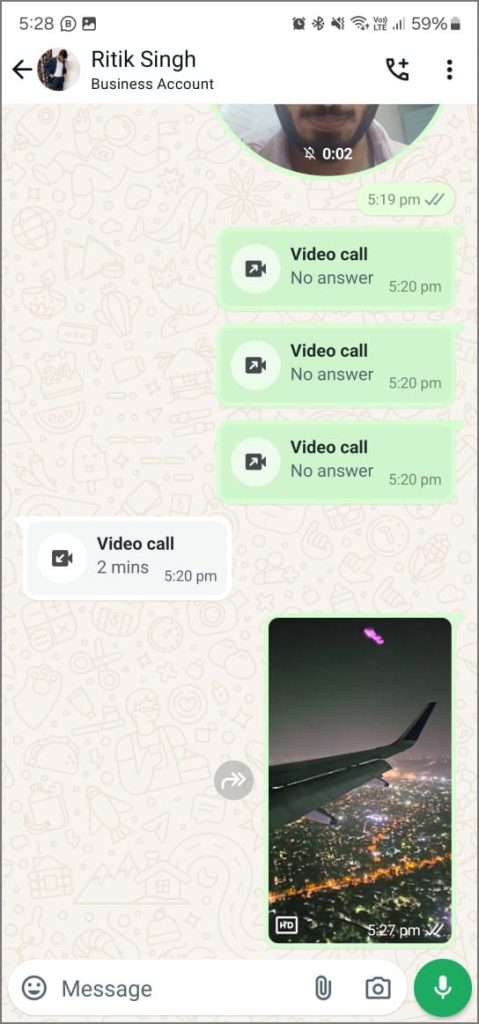
25. Добавляйте события, нажимая на даты
Дни рождения, годовщины свадеб, случайные встречи и даже рабочие встречи — в WhatsApp запланировано многое. В следующий раз, когда кто-то поделится датой встречи или мероприятия, вы сразу же сможете добавить ее в свой календарь.
Просто нажмите на дату, и ваш телефон предложит вам создать новое событие в приложении «Календарь». Затем вы можете отредактировать детали мероприятия, такие как название, время, место, а также добавить любые дополнительные примечания. Закончив, сохраните мероприятие в своем календаре.
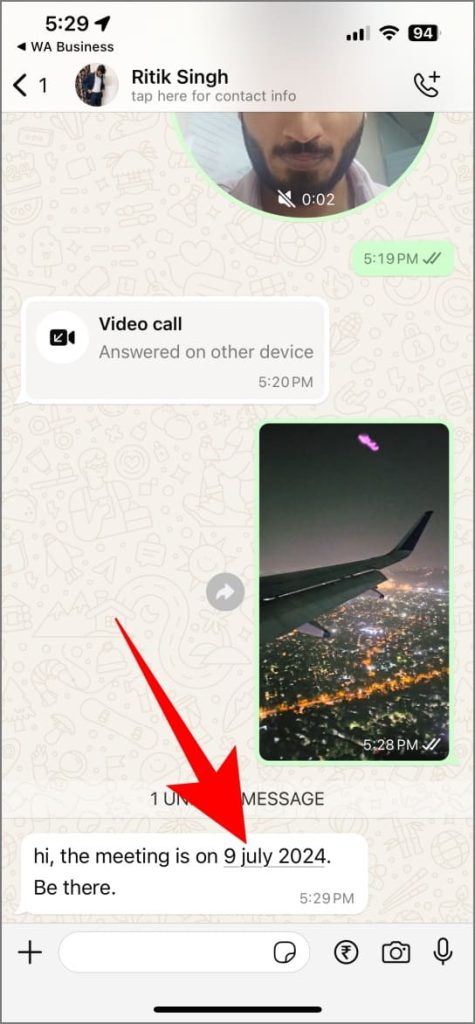
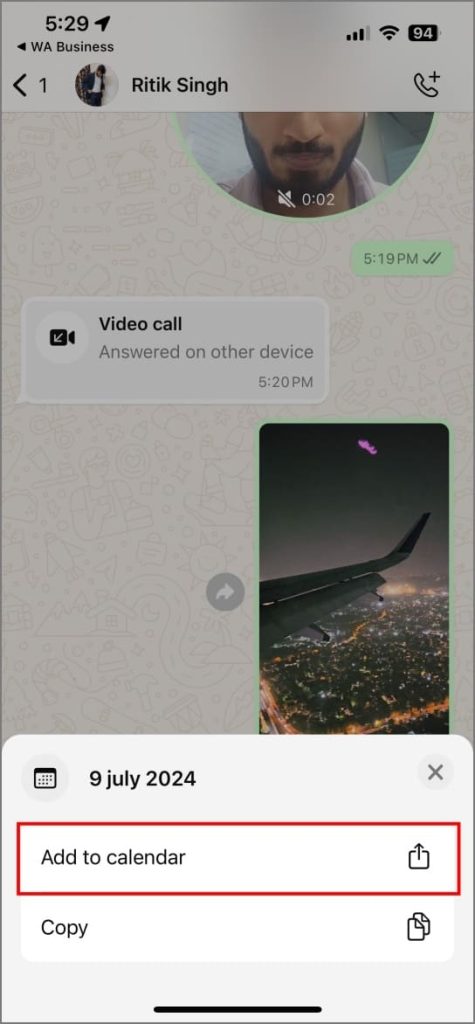
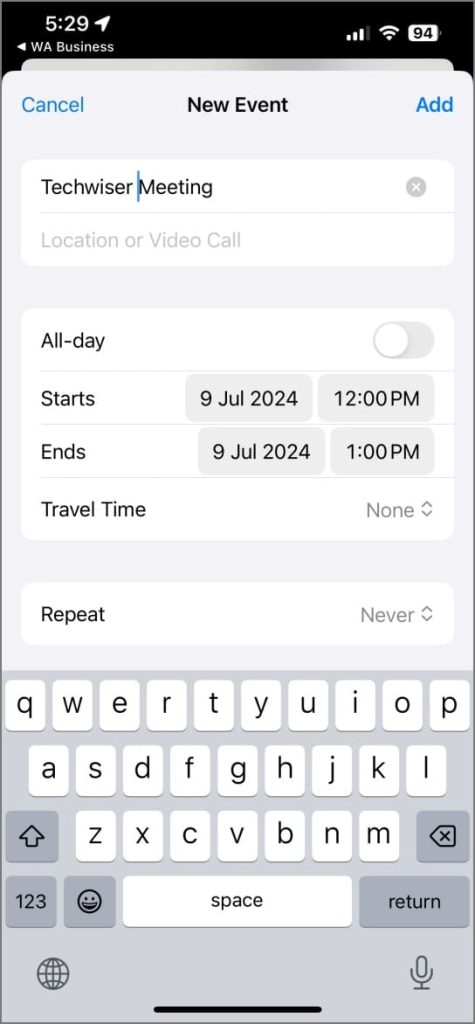
Работа этой функции может зависеть от операционной системы вашего телефона и используемого формата даты. Например, он работает на моем iPhone 13, но не на моем Galaxy S23 Ultra. При этом такие форматы, как «9 июля 2024 г.» и «7/9/2024», распознаются, а «9 июля» или «9 июля» — нет.
26. Удалить любое сообщение от имени администратора группы
Если вы администратор группы, вы, вероятно, понимаете, насколько сложно бороться со спамом. К счастью, администраторы группы могут удалить эти сообщения для всех в группе. Просто нажмите и удерживайте сообщение в групповом чате (при необходимости вы можете выбрать несколько сообщений), нажмите Удалить и выберите Удалить для всех.
Обычно у вас есть два дня, чтобы удалить сообщение для всех. Другие смогут увидеть, что сообщение было удалено и каким администратором.
27. Размытие частей изображения перед отправкой
Хотите что-то скрыть на изображении? Вам не нужно что-то писать, чтобы скрыть конфиденциальные детали. Вы можете просто размыть их прямо в WhatsApp:
- Откройте WhatsApp и выберите изображение, которое хотите отправить.
- Нажмите на значок карандаша в правом верхнем углу. Коснитесь наброска ручкой еще раз (на Android).
- Выберите инструмент размытия мозаики (он выглядит как пунктирный круг) в нижней части экрана.
- Пальцем размойте нужные части изображения.
- Нажмите Готово и отправьте изображение.



28. Отправляйте сообщения с помощью Siri или Google Assistant
Чувствуете, что слишком устали, чтобы печатать? Используйте голосовой помощник вашего телефона, чтобы отправлять сообщения в WhatsApp, не прикасаясь к устройству. Все, что вам нужно сделать, это сказать «Привет, Siri, отправь сообщение <имя контакта>» (вот как это сделать заставить Siri использовать WhatsApp вместо «Сообщения») или «Привет, Google»., отправьте сообщение WhatsApp на <имя контакта>». Продиктуйте сообщение и подтвердите отправку.
Если это не помогло, обратитесь к официальному руководству WhatsApp по отправка сообщений с помощью Siri .
29. Запретите другим добавлять вас в группы
Многие группы WhatsApp созданы для спама, рекламных сообщений и других вещей, которые могут вас не интересовать. Чтобы другие люди не могли случайно добавить вас в такие группы, перейдите в Настройки WhatsApp >Конфиденциальность >Группы. Выберите нужный вариант:
- Все: любой может добавить вас в группу.
- Мои контакты. Только сохраненные контакты могут добавить вас в группу.
- Мои контакты, кроме…: Вы можете выбрать определенные контакты, которые не смогут добавлять вас в группы.
30. Чтение удаленных сообщений (только для Android)
Любой может удалить свое сообщение в WhatsApp после его отправки, и если вы пропустили это окно, вы никогда не увидите то, что они вам отправили. Однако есть способы прочитать сообщения даже после того, как отправитель удалил их.
- История уведомлений. Если ваш телефон Android работает под управлением Android 11 или более поздней версии, вы можете получить доступ к истории уведомлений в настройках вашего устройства. Этот журнал будет содержать текст удаленных сообщений WhatsApp, даже после того, как они будут удалены из чата. Однако эту функцию необходимо включить заранее.
- Сторонние приложения. Сторонние приложения, такие как WAMR: восстановить удаленные сообщения , читают ваши сообщения из уведомлений и сохраняют их на основе вашей истории уведомлений. Когда сообщение удаляется, приложение немедленно отправляет вам уведомление. Он также пытается сохранить любые медиафайлы, прикрепленные к сообщению, включая фотографии, видео, GIF-файлы, аудио, голосовые заметки, документы и т. д.
31. Поиск чатов по дате
WhatsApp теперь позволяет искать сообщения в чате по дате . Это может помочь вам найти старые разговоры или конкретные сообщения и файлы, которыми поделились в определенный день. Откройте чат, коснитесь меню из трех точек, выберите Поиск, а затем выберите значок Календарь. Теперь вы можете выбрать желаемую дату, чтобы просмотреть все сообщения, отправленные и полученные в этот день.
Бонус: можете ли вы разблокировать себя, удалив и заново создав учетную запись WhatsApp?
Возможно, вы видели множество видеороликов и онлайн-руководств на YouTube, предлагающих трюк, позволяющий удалить, а затем заново создать свою учетную запись WhatsApp, чтобы разблокировать себя из чужого списка. Однако мы попробовали это, и это не сработало. Если кто-то заблокировал вас, вы останетесь в этом черном списке даже после повторного создания учетной записи.
Кроме того, попытка сделать это приведет к потере информации вашей учетной записи, всех ваших групп, всей истории сообщений (включая облачные резервные копии) и многого другого. Таким образом, вы не сможете разблокировать себя, просто удалив и заново создав свою учетную запись WhatsApp.
Если вам срочно нужно поговорить с кем-то, кто вас заблокировал и исчерпал все другие варианты, вы можете попросить общего контакта создать группу, в которую войдут вы и человек, который вас заблокировал. Это может позволить вам общаться с ними, но не забывайте уважать их конфиденциальность.
Получите больше от WhatsApp!
С помощью этих советов и подсказок по WhatsApp вы сможете вывести свою игру с сообщениями на новый уровень и максимально эффективно использовать это мощное приложение. Так почему бы не дать им попробовать? А если у вас есть еще какие-то любимые советы или приемы, обязательно поделитесь ими в комментариях ниже. Мы будем рады услышать ваше мнение.